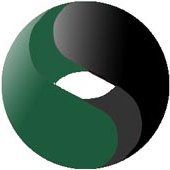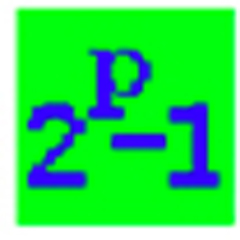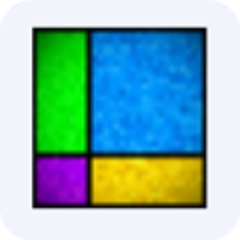本类推荐应用
-
安全下载
Cpu-Z
 大小:2.11MB更新时间:2024-01-29软件授权:国外软件
Cpu-Z是一款计算机的CPU检测软件。Cpu-Z适用于任意品牌和型号的监测工作,且检测的数据范围非常广泛、全面,将CPU涉及到的各个方面都以最直观的方式呈现给用户。在新版本中,Cpu-Z还添加了对内存和显卡等硬件部位的检测功能,华军软件园为你提供Cpu-Z2023免费下载,快来体验吧! CPU-Z软件特色 支持全面 CPU-Z所支持的CPU种类全面,AMD闪龙、速龙等系列、INTER奔腾、赛扬等系列。 启动快速 CPU-Z软件启动速度及检测速度都很快,用户可以通过CPU-Z快速启动检测,随时了解自己的CPU性能。 功能强大 CPU-Z可检测主板和内存的相关详细信息,如内存双通道检测功能等。可准确的检测出CPU、主板、内存、显卡、SPD等硬件信息,还可见到自己的CPU是哪家厂牌、内频、Cache等玩家常提到的数据,以及SelfSnoop、CMOVccInstruction等数据,方便你更了解你的CPU。 Cpu-Z功能介绍 *鉴定处理器的类别及名称。 *探测CPU的核心频率以及倍频指数。 *探测处理器的核心电压。 *超频可能性探测(指出CPU是否被超过频,不过并一定完全正确)。 *探测处理器所支持的指令集。 *探测处理器一、二级缓存信息,包括缓存位置、大小、速度等。 *探测主板部分信息,包括BIOS种类、芯片组类型、内存容量、AGP接口信息等。 Cpu-Z安装步骤 1、从华军软件园下载Cpu-Z软件包,将压缩包解压后,使用鼠标左键双击打开安装文件。 注:解压压缩包需要使用压缩解压工具,推荐使用WinRAR,技术成熟可靠。WinRAR下载地址:http://www.onlinedown.net/soft/5.htm 2、进入安装程序,首先阅读软件相关许可协议,如无异议的话,则单击选择左下方的“我接受协议”,然后点击“下一步”。 3、点击“浏览”选择Cpu-Z的安装目录,此处不建议安装在C盘,如果C盘文件过多的话,会影响计算机的运行速度。选定后点击“下一步”。 4、点击“浏览”选择Cpu-Z的开始菜单文件夹,一般情况下保持默认选择即可,然后点击“下一步”。 5、确认安装信息无误后,点击下方的“安装”按钮开始安装。 6、安装结束后,会自动跳转至安装完成界面,可以勾选“查看cpuz_readme_cn.txt”查看软件相关内容,最后点击下方的“完成”按钮即可。 Cpu-Z使用方法 1、打开安装好的Cpu-Z,在第一个“处理器”标签页中即可看到与计算机处理器相关的一系列数据,包括电压、转速等。 2、之后切换到“主板”标签页后,可以看到使用的主板的型号、芯片等信息。 3、在“内存”标签页中,可以看到内存的类型、大小、频率等信息。 4、在“显卡”标签页中,会显示显卡的品牌、型号以及现存等信息。 Cpu-Z常见问题 cpu-z怎么进行处理器性能测试? 1、打开Cpu-Z,切换至“测试分数”标签页,之后点击下面的“测试处理器分数”按钮,即可开始检测。 2、稍等片刻后,在上方即可得出测试结果。 Cpu-Z同类型软件对比 GPU-Z GPU-Z是一款可提供视频卡和GPU信息的实用程序。GPU-Z同时还支持一键测试电脑显卡,绿色安全,一键点击即可自动查询显卡各项参数GPU-Z检查的结果页面也很简单、明了,轻松掌握显卡各项信息参数。GPU-Z可以免费用于个人和商业用途。 下载地址:https://www.onlinedown.net/soft/61779.htm 鲁大师 鲁大师电脑版是一款专业而易用的硬件检测工具,不仅超级准确,而且向你提供中文厂商信息,让你的电脑配置一目了然,拒绝奸商蒙蔽。专业的硬件评测、准确的硬件检测、全面的硬件保护、为您的电脑硬件安全保驾护航! 下载地址:https://www.onlinedown.net/soft/582503.htm Cpu-Z更新日志 AMDRyzenThreadripper3000初步支持。 IntelIce-Lake初步支持。 NVIDIARTX2070and2080Super。 华军小编推荐: Cpu-Z作为一款检测工具,可以说非常全面,对硬件部位的各个参数都有体现,整个软件只有一个界面,用户可以很轻松的得到想要的信息,相信你一定会喜欢上的。{recommendWords}也是不错的软件,推荐同学们下载使用。
大小:2.11MB更新时间:2024-01-29软件授权:国外软件
Cpu-Z是一款计算机的CPU检测软件。Cpu-Z适用于任意品牌和型号的监测工作,且检测的数据范围非常广泛、全面,将CPU涉及到的各个方面都以最直观的方式呈现给用户。在新版本中,Cpu-Z还添加了对内存和显卡等硬件部位的检测功能,华军软件园为你提供Cpu-Z2023免费下载,快来体验吧! CPU-Z软件特色 支持全面 CPU-Z所支持的CPU种类全面,AMD闪龙、速龙等系列、INTER奔腾、赛扬等系列。 启动快速 CPU-Z软件启动速度及检测速度都很快,用户可以通过CPU-Z快速启动检测,随时了解自己的CPU性能。 功能强大 CPU-Z可检测主板和内存的相关详细信息,如内存双通道检测功能等。可准确的检测出CPU、主板、内存、显卡、SPD等硬件信息,还可见到自己的CPU是哪家厂牌、内频、Cache等玩家常提到的数据,以及SelfSnoop、CMOVccInstruction等数据,方便你更了解你的CPU。 Cpu-Z功能介绍 *鉴定处理器的类别及名称。 *探测CPU的核心频率以及倍频指数。 *探测处理器的核心电压。 *超频可能性探测(指出CPU是否被超过频,不过并一定完全正确)。 *探测处理器所支持的指令集。 *探测处理器一、二级缓存信息,包括缓存位置、大小、速度等。 *探测主板部分信息,包括BIOS种类、芯片组类型、内存容量、AGP接口信息等。 Cpu-Z安装步骤 1、从华军软件园下载Cpu-Z软件包,将压缩包解压后,使用鼠标左键双击打开安装文件。 注:解压压缩包需要使用压缩解压工具,推荐使用WinRAR,技术成熟可靠。WinRAR下载地址:http://www.onlinedown.net/soft/5.htm 2、进入安装程序,首先阅读软件相关许可协议,如无异议的话,则单击选择左下方的“我接受协议”,然后点击“下一步”。 3、点击“浏览”选择Cpu-Z的安装目录,此处不建议安装在C盘,如果C盘文件过多的话,会影响计算机的运行速度。选定后点击“下一步”。 4、点击“浏览”选择Cpu-Z的开始菜单文件夹,一般情况下保持默认选择即可,然后点击“下一步”。 5、确认安装信息无误后,点击下方的“安装”按钮开始安装。 6、安装结束后,会自动跳转至安装完成界面,可以勾选“查看cpuz_readme_cn.txt”查看软件相关内容,最后点击下方的“完成”按钮即可。 Cpu-Z使用方法 1、打开安装好的Cpu-Z,在第一个“处理器”标签页中即可看到与计算机处理器相关的一系列数据,包括电压、转速等。 2、之后切换到“主板”标签页后,可以看到使用的主板的型号、芯片等信息。 3、在“内存”标签页中,可以看到内存的类型、大小、频率等信息。 4、在“显卡”标签页中,会显示显卡的品牌、型号以及现存等信息。 Cpu-Z常见问题 cpu-z怎么进行处理器性能测试? 1、打开Cpu-Z,切换至“测试分数”标签页,之后点击下面的“测试处理器分数”按钮,即可开始检测。 2、稍等片刻后,在上方即可得出测试结果。 Cpu-Z同类型软件对比 GPU-Z GPU-Z是一款可提供视频卡和GPU信息的实用程序。GPU-Z同时还支持一键测试电脑显卡,绿色安全,一键点击即可自动查询显卡各项参数GPU-Z检查的结果页面也很简单、明了,轻松掌握显卡各项信息参数。GPU-Z可以免费用于个人和商业用途。 下载地址:https://www.onlinedown.net/soft/61779.htm 鲁大师 鲁大师电脑版是一款专业而易用的硬件检测工具,不仅超级准确,而且向你提供中文厂商信息,让你的电脑配置一目了然,拒绝奸商蒙蔽。专业的硬件评测、准确的硬件检测、全面的硬件保护、为您的电脑硬件安全保驾护航! 下载地址:https://www.onlinedown.net/soft/582503.htm Cpu-Z更新日志 AMDRyzenThreadripper3000初步支持。 IntelIce-Lake初步支持。 NVIDIARTX2070and2080Super。 华军小编推荐: Cpu-Z作为一款检测工具,可以说非常全面,对硬件部位的各个参数都有体现,整个软件只有一个界面,用户可以很轻松的得到想要的信息,相信你一定会喜欢上的。{recommendWords}也是不错的软件,推荐同学们下载使用。 -
安全下载
HD Tune pro
 大小:2.14MB更新时间:2024-03-01软件授权:汉化软件
HDTunepro是一款硬盘性能诊断测试工具。HDTunepro能检测出硬盘和其他存储设备(如存储卡,USBsticks,iPods等等)的传输率、突发数据传输率、数据存取时间、CPU使用率、健康状况(SMART),温度及扫描磁盘表面等。另外,HDTunepro还可详细检测出硬盘的固件版本、容量、缓存大小以及当前的传送模式等。华军软件园提供HDTunepro的官方下载地址,有需要的用户赶快下载吧! HDTunepro软件特点 无需注册,第三方打包是导入注册表,这样会限制窗口位置和窗口大小,同时会释放文件到临时目录。 1、无加密壳压缩,HDTunePro中文版只用最简单的压缩壳减小程序体积,便于携带; 2、HDTunepro能完美显示摄氏度和华氏摄氏度的中文符号(包括系统托盘); 3、完美解决Windows8系统基准界面显示不完整问题; 4、HDTunepro完美解决了保存屏幕截图时默认文件名乱码的问题; 5、完美解决以前其他所有版不能解决的保存屏幕截图的问题; 6、HDTunepro程序主界面不带任何LOGO,不带任何插件; HDTunepro注意事项 并不是所有的硬盘都能正确报告温度! 并不是所有的硬盘都能支持AAM功能![AutomaticAcousticManagement(AAM)自动噪音管理] “保存屏幕截图”必须是默认路径! HDTunepro安装步骤 1、从华军软件园下载HDTunepro软件安装程序,使用鼠标左键双击打开安装文件。 2、进入安装程序,点击下方的“Next”。 3、阅读软件相关协议,如无异议的话,则单击选择左下方的“Iaccepttheagreement”表示同意协议,并点击“Next”。 4、点击“Browse”选择HDTunepro的安装目录,此处不建议安装在C盘,如果C盘文件过多的话,会影响计算机的运行速度。选定后点击“Next”。 5、点击“Browse”选择HDTunepro的开始菜单文件夹,一般情况下保持默认选择即可,然后点击“Next”。 6、根据使用习惯选择是否创建桌面快捷方式,再点击“Next”。 7、确认安装信息无误后,点击下方的“Install”开始安装。 8、HDTunepro的安装过程大约需要2分钟,请耐心等待。 9、安装结束后,会自动跳转至安装完成界面,如果需要立即使用的话,则勾选上“LaunchHDTunePro”选项,再点击“Finish”即可。 安装小结:首先在本站下载好HDTune pro的软件安装包,解压后打开exe文件,进入安装向导。根据提示按步骤进行安装,安装时可选择默认安装位置安装,也可以自定义安装位置。勾选好相应的快捷方式后,进入安装程序,稍作等待后即可安装完成,畅享这款软件。 HDTunePro使用说明 1、HDTunepro软件打开之后,界面如图,最上方显示硬盘的厂家信息,图示红色遮挡区 2、点击HDTunepro选项卡切换至错误扫描,如图,然后在红框位置,尽量不要勾选“快速扫描”的情况下点击开始,因为快速扫描速度固然会很快,但是就像杀毒软件一般,快速扫面并不能将深层次的病毒扫描出来一样,这里面的快速扫描也不能最真实的反映硬盘的真实坏道状况。 3、扫描进行中,注意HDTunepro绿色版软件的右下方,红框内是硬盘检测的健康图里,绿色代表健康的数量,红色则代表坏道 4、而第二个红框则告诉你现在的扫描进行状况,如硬盘读取速度、已读取硬盘空间大小和使用的时间 5、如图,一片绿色,如此甚好,说明你的硬盘还是正常的,没有坏道出现,好好珍惜吧 HDTunepro常见问题 1.如何在HDTunePro中检测磁盘健康状态? 1、首先打开HDTunepro软件,单击上方选择硬盘 2、然后选择想要进行磁盘健康监测的硬盘 3、单击屏幕上方健康状态选项,屏幕上会出现一些数据,这些数据就是磁盘健康状态的相关数据 4、最后根据这些数据判断磁盘健康状态即可 2.HDTunePro检测参数说明 01)底层数据读取错误率:这个“数据”值如果大于0,就表明读写发生过问题,不能超过阈值,如果最差值很低,表明硬盘可能有坏道了。 03)马达达到标准转速所需时间:此项的“当前、最差”值较大,表明硬盘启动较慢。 04)马达重启/停止计数:“数据”值表示硬盘的重启次数。 05)重新映射的扇区数:这项的“数值”表示硬盘在读取某个扇区时发现有坏区,就把坏区的数据映射到其他空闲扇区,这个值为0说明没有坏区。 07)寻道错误率:我的硬盘错误率很大,已超过阈值30,性能确实不咋地。 09)累计通电时间:从这一项的“数据”可以看出硬盘时新盘还是使用过的。新盘数据值应在20以内. HDTunepro同类软件对比 CrystalDiskMark(硬盘检测工具) CrystalDiskMark(硬盘检测工具),一个测试你的硬盘或者存储设备的小巧工具,简单易于操作的界面让你随时可以测试你的存储设备,测试存储设备大小和测试数字都可以选择,还可测试可读和可写的速度。 Seagate希捷SeaTools硬盘检测工具 Seagate希捷SeaTools硬盘检测工具是希捷为旗下硬盘研发的一款专用硬盘检测工具,支持SATA、USB、1394、ATA(PATA/IDE)以及SCSI硬盘,可帮助用户快速确定外置硬盘、台式计算机或笔记本计算机的硬盘的情况。 mhdd硬盘检测工具 MHDD是一款由俄罗斯人所开发的免费硬盘实体扫描维护程序,比起一般的硬盘表层扫瞄,MHDD有相当令人激赏的扫描速度,让使用者不再需要花费数个小时来除错,只需几十分钟,一颗80G大小的硬盘就可以扫描完成,且MHDD还能够帮使用者修复坏轨,让使用者能够继续延续该硬盘的生命余光。 以上这几款软件都是硬盘检测工具,能够帮助用户检测自己的硬盘情况,用户可以根据自己的需要选择合适的软件下载。 HDTunepro更新日志 添加新的模块具有以下功能: HDTunepro一次检查所有连接驱动器的健康状况 详细的S.M.A.R.T信息 运行S.M.A.R.T的自我测试 设备统计 温度统计 HDTunepro新增支持更多的固态硬盘驱动器 HDTunepro改进支持4TB磁盘 添加选项来还原窗口的位置和大小 HDTunepro增加了新的警告级别 因版权及厂商要求,华军软件园提供的是HDTunepro软件的官方下载包。 华军小编推荐: HDTunepro是一款界面非常简单的工具,但是软件功能却非常强大和实用,如果你想要对自己的硬盘有更全面的了解的话,那你一定会需要这款软件的,需要的朋友快来下载吧。有兴趣的用户可以在{zhandian}下载使用,另外还有众多同款同类软件提供下载,如:{recommendWords}等。
大小:2.14MB更新时间:2024-03-01软件授权:汉化软件
HDTunepro是一款硬盘性能诊断测试工具。HDTunepro能检测出硬盘和其他存储设备(如存储卡,USBsticks,iPods等等)的传输率、突发数据传输率、数据存取时间、CPU使用率、健康状况(SMART),温度及扫描磁盘表面等。另外,HDTunepro还可详细检测出硬盘的固件版本、容量、缓存大小以及当前的传送模式等。华军软件园提供HDTunepro的官方下载地址,有需要的用户赶快下载吧! HDTunepro软件特点 无需注册,第三方打包是导入注册表,这样会限制窗口位置和窗口大小,同时会释放文件到临时目录。 1、无加密壳压缩,HDTunePro中文版只用最简单的压缩壳减小程序体积,便于携带; 2、HDTunepro能完美显示摄氏度和华氏摄氏度的中文符号(包括系统托盘); 3、完美解决Windows8系统基准界面显示不完整问题; 4、HDTunepro完美解决了保存屏幕截图时默认文件名乱码的问题; 5、完美解决以前其他所有版不能解决的保存屏幕截图的问题; 6、HDTunepro程序主界面不带任何LOGO,不带任何插件; HDTunepro注意事项 并不是所有的硬盘都能正确报告温度! 并不是所有的硬盘都能支持AAM功能![AutomaticAcousticManagement(AAM)自动噪音管理] “保存屏幕截图”必须是默认路径! HDTunepro安装步骤 1、从华军软件园下载HDTunepro软件安装程序,使用鼠标左键双击打开安装文件。 2、进入安装程序,点击下方的“Next”。 3、阅读软件相关协议,如无异议的话,则单击选择左下方的“Iaccepttheagreement”表示同意协议,并点击“Next”。 4、点击“Browse”选择HDTunepro的安装目录,此处不建议安装在C盘,如果C盘文件过多的话,会影响计算机的运行速度。选定后点击“Next”。 5、点击“Browse”选择HDTunepro的开始菜单文件夹,一般情况下保持默认选择即可,然后点击“Next”。 6、根据使用习惯选择是否创建桌面快捷方式,再点击“Next”。 7、确认安装信息无误后,点击下方的“Install”开始安装。 8、HDTunepro的安装过程大约需要2分钟,请耐心等待。 9、安装结束后,会自动跳转至安装完成界面,如果需要立即使用的话,则勾选上“LaunchHDTunePro”选项,再点击“Finish”即可。 安装小结:首先在本站下载好HDTune pro的软件安装包,解压后打开exe文件,进入安装向导。根据提示按步骤进行安装,安装时可选择默认安装位置安装,也可以自定义安装位置。勾选好相应的快捷方式后,进入安装程序,稍作等待后即可安装完成,畅享这款软件。 HDTunePro使用说明 1、HDTunepro软件打开之后,界面如图,最上方显示硬盘的厂家信息,图示红色遮挡区 2、点击HDTunepro选项卡切换至错误扫描,如图,然后在红框位置,尽量不要勾选“快速扫描”的情况下点击开始,因为快速扫描速度固然会很快,但是就像杀毒软件一般,快速扫面并不能将深层次的病毒扫描出来一样,这里面的快速扫描也不能最真实的反映硬盘的真实坏道状况。 3、扫描进行中,注意HDTunepro绿色版软件的右下方,红框内是硬盘检测的健康图里,绿色代表健康的数量,红色则代表坏道 4、而第二个红框则告诉你现在的扫描进行状况,如硬盘读取速度、已读取硬盘空间大小和使用的时间 5、如图,一片绿色,如此甚好,说明你的硬盘还是正常的,没有坏道出现,好好珍惜吧 HDTunepro常见问题 1.如何在HDTunePro中检测磁盘健康状态? 1、首先打开HDTunepro软件,单击上方选择硬盘 2、然后选择想要进行磁盘健康监测的硬盘 3、单击屏幕上方健康状态选项,屏幕上会出现一些数据,这些数据就是磁盘健康状态的相关数据 4、最后根据这些数据判断磁盘健康状态即可 2.HDTunePro检测参数说明 01)底层数据读取错误率:这个“数据”值如果大于0,就表明读写发生过问题,不能超过阈值,如果最差值很低,表明硬盘可能有坏道了。 03)马达达到标准转速所需时间:此项的“当前、最差”值较大,表明硬盘启动较慢。 04)马达重启/停止计数:“数据”值表示硬盘的重启次数。 05)重新映射的扇区数:这项的“数值”表示硬盘在读取某个扇区时发现有坏区,就把坏区的数据映射到其他空闲扇区,这个值为0说明没有坏区。 07)寻道错误率:我的硬盘错误率很大,已超过阈值30,性能确实不咋地。 09)累计通电时间:从这一项的“数据”可以看出硬盘时新盘还是使用过的。新盘数据值应在20以内. HDTunepro同类软件对比 CrystalDiskMark(硬盘检测工具) CrystalDiskMark(硬盘检测工具),一个测试你的硬盘或者存储设备的小巧工具,简单易于操作的界面让你随时可以测试你的存储设备,测试存储设备大小和测试数字都可以选择,还可测试可读和可写的速度。 Seagate希捷SeaTools硬盘检测工具 Seagate希捷SeaTools硬盘检测工具是希捷为旗下硬盘研发的一款专用硬盘检测工具,支持SATA、USB、1394、ATA(PATA/IDE)以及SCSI硬盘,可帮助用户快速确定外置硬盘、台式计算机或笔记本计算机的硬盘的情况。 mhdd硬盘检测工具 MHDD是一款由俄罗斯人所开发的免费硬盘实体扫描维护程序,比起一般的硬盘表层扫瞄,MHDD有相当令人激赏的扫描速度,让使用者不再需要花费数个小时来除错,只需几十分钟,一颗80G大小的硬盘就可以扫描完成,且MHDD还能够帮使用者修复坏轨,让使用者能够继续延续该硬盘的生命余光。 以上这几款软件都是硬盘检测工具,能够帮助用户检测自己的硬盘情况,用户可以根据自己的需要选择合适的软件下载。 HDTunepro更新日志 添加新的模块具有以下功能: HDTunepro一次检查所有连接驱动器的健康状况 详细的S.M.A.R.T信息 运行S.M.A.R.T的自我测试 设备统计 温度统计 HDTunepro新增支持更多的固态硬盘驱动器 HDTunepro改进支持4TB磁盘 添加选项来还原窗口的位置和大小 HDTunepro增加了新的警告级别 因版权及厂商要求,华军软件园提供的是HDTunepro软件的官方下载包。 华军小编推荐: HDTunepro是一款界面非常简单的工具,但是软件功能却非常强大和实用,如果你想要对自己的硬盘有更全面的了解的话,那你一定会需要这款软件的,需要的朋友快来下载吧。有兴趣的用户可以在{zhandian}下载使用,另外还有众多同款同类软件提供下载,如:{recommendWords}等。 -
安全下载
AS SSD Benchmark
 大小:0.25MB更新时间:2024-03-04软件授权:汉化软件
ASSSDBenchmark中文版是一款由德国公司开发的检测固态硬盘性工具,被适用于Windows的ASSSD基准测试,可以测试SSD的持续读写、4K随机读写等性能。ASSSDBenchmark中文版由国内某技术人员汉化后分享,ASSSDBenchmark官方版除了被汉化还添加了得分排行榜功能。有兴趣的小伙伴们可在华军软件园下载使用。 ASSSDBenchmark常见问题 ASSSDBenchmark怎么看4K对齐? 1、以下是小编使用ASSSDBenchmark软件测试结果界面截图,如果在图中跑完分的情况下出现了红色BAD则表示4K不对齐 2、如上图所示,只有4K在对齐的状态下才可以很好的发挥SSD应用的性能,否则即使4k写入速度有44/s比机械硬盘速度快也是用处不大。 .NETFramework2.0 需在NETFramework2.0环境的支持下使用,否则会提示错误。 ASSSDBenchmark的得分计算公式 综合得分=连续写入*0.15+连续读取*0.1+4k单队列深度读取*2+4k单队列深度写入+4k64队列深度写入+4k64队列深度读取*1.5 读取分数=连续读取*0.1+4k单队列深度读取+4k64队列深度读取 写入分数=连续写入*0.1+4k单队列深度写入+4k64队列深度写入 ASSSDBenchmark软件特色 可以测试SSD的持续读写、4K随机读写等性能。也可以测试HDD的性能。 操作非常简单,点击Start(开始)即可测试。 体积小,免安装,随点随测。 测试结果可以以曲线图的形式显示,清晰明确。 ASSSDBenchmark官方版优点 ASSSDBenchmark软件仅504KB,分为主程序、文件夹、DLL库三个文件,ASSSDBenchmark已被国内某技术人员汉化。 ASSSDBenchmark官方版在原版的基础上有加入了得分排行榜功能,具体变化是在软件界面的右上角的编辑框位置替换了一个按钮。 如果你想查看排行榜具体情况可从该按钮处进入查看,ASSSDBenchmark官方版还可以支持上传自己的测试分数以对比跟其他用户的测试差距。 ASSSDBenchmark安装步骤 1、首先需要你在该页找到下载地址处选任意地址将ASSSDBenchmark软件包下载至本地。如下: 2、将ASSSDBenchmark官方版软件包下载至本地后后双击并解压运行包内的.EXE格式程序。 3、ASSSDBenchmark官方版根据提示即可打开使用。 ASSSDBenchmark使用教程 1、首先需要你运行打开ASSSDBenchmark, 2、打开ASSSDBenchmark官方版后请选择你需要检测的盘符,选择文件下方的选项即可。 3、选择完毕进入到ASSSDBenchmark官方版检测界面,请耐心等待片刻。 4、最后,ASSSDBenchmark官方版检测完毕我们可以使用导出功能将其数据保存下来哦。 更多硬件测试软件推荐 CrystalDiskMark:CrystalDiskMark(硬盘检测工具),一个测试你的硬盘或者存储设备的小巧工具,简单易于操作的界面让你随时可以测试你的存储设备,测试存储设备大小和测试数字都可以选择,还可测试可读和可写的速度。 CrystalDiskMark下载地址:http://www.onlinedown.net/soft/57364.htm 鲁大师:免费的硬件检测工具,让用户们直观了解自己的电脑配置。不仅可以检测电脑硬件,同时也能帮助我们检测系统漏洞并及时下载对应的补丁,另外鲁大师清理系统垃圾会比其它工具更干净。 鲁大师下载地址:https://www.onlinedown.net/soft/76322.htm ASSSDBenchmark更新日志 1、修复NTFS的压缩 2、最小/最大检测 3、改进了不同的系统的精度 因版权及厂商要求,华军软件园提供的是ASSSDBenchmark软件的官方下载包 华军小编推荐: 强烈推荐下载ASSSDBenchmark,谁用谁知道,反正小编我已经用了。此外,{recommendWords}也是不错的软件,欢迎点击下载体验!
大小:0.25MB更新时间:2024-03-04软件授权:汉化软件
ASSSDBenchmark中文版是一款由德国公司开发的检测固态硬盘性工具,被适用于Windows的ASSSD基准测试,可以测试SSD的持续读写、4K随机读写等性能。ASSSDBenchmark中文版由国内某技术人员汉化后分享,ASSSDBenchmark官方版除了被汉化还添加了得分排行榜功能。有兴趣的小伙伴们可在华军软件园下载使用。 ASSSDBenchmark常见问题 ASSSDBenchmark怎么看4K对齐? 1、以下是小编使用ASSSDBenchmark软件测试结果界面截图,如果在图中跑完分的情况下出现了红色BAD则表示4K不对齐 2、如上图所示,只有4K在对齐的状态下才可以很好的发挥SSD应用的性能,否则即使4k写入速度有44/s比机械硬盘速度快也是用处不大。 .NETFramework2.0 需在NETFramework2.0环境的支持下使用,否则会提示错误。 ASSSDBenchmark的得分计算公式 综合得分=连续写入*0.15+连续读取*0.1+4k单队列深度读取*2+4k单队列深度写入+4k64队列深度写入+4k64队列深度读取*1.5 读取分数=连续读取*0.1+4k单队列深度读取+4k64队列深度读取 写入分数=连续写入*0.1+4k单队列深度写入+4k64队列深度写入 ASSSDBenchmark软件特色 可以测试SSD的持续读写、4K随机读写等性能。也可以测试HDD的性能。 操作非常简单,点击Start(开始)即可测试。 体积小,免安装,随点随测。 测试结果可以以曲线图的形式显示,清晰明确。 ASSSDBenchmark官方版优点 ASSSDBenchmark软件仅504KB,分为主程序、文件夹、DLL库三个文件,ASSSDBenchmark已被国内某技术人员汉化。 ASSSDBenchmark官方版在原版的基础上有加入了得分排行榜功能,具体变化是在软件界面的右上角的编辑框位置替换了一个按钮。 如果你想查看排行榜具体情况可从该按钮处进入查看,ASSSDBenchmark官方版还可以支持上传自己的测试分数以对比跟其他用户的测试差距。 ASSSDBenchmark安装步骤 1、首先需要你在该页找到下载地址处选任意地址将ASSSDBenchmark软件包下载至本地。如下: 2、将ASSSDBenchmark官方版软件包下载至本地后后双击并解压运行包内的.EXE格式程序。 3、ASSSDBenchmark官方版根据提示即可打开使用。 ASSSDBenchmark使用教程 1、首先需要你运行打开ASSSDBenchmark, 2、打开ASSSDBenchmark官方版后请选择你需要检测的盘符,选择文件下方的选项即可。 3、选择完毕进入到ASSSDBenchmark官方版检测界面,请耐心等待片刻。 4、最后,ASSSDBenchmark官方版检测完毕我们可以使用导出功能将其数据保存下来哦。 更多硬件测试软件推荐 CrystalDiskMark:CrystalDiskMark(硬盘检测工具),一个测试你的硬盘或者存储设备的小巧工具,简单易于操作的界面让你随时可以测试你的存储设备,测试存储设备大小和测试数字都可以选择,还可测试可读和可写的速度。 CrystalDiskMark下载地址:http://www.onlinedown.net/soft/57364.htm 鲁大师:免费的硬件检测工具,让用户们直观了解自己的电脑配置。不仅可以检测电脑硬件,同时也能帮助我们检测系统漏洞并及时下载对应的补丁,另外鲁大师清理系统垃圾会比其它工具更干净。 鲁大师下载地址:https://www.onlinedown.net/soft/76322.htm ASSSDBenchmark更新日志 1、修复NTFS的压缩 2、最小/最大检测 3、改进了不同的系统的精度 因版权及厂商要求,华军软件园提供的是ASSSDBenchmark软件的官方下载包 华军小编推荐: 强烈推荐下载ASSSDBenchmark,谁用谁知道,反正小编我已经用了。此外,{recommendWords}也是不错的软件,欢迎点击下载体验! -
安全下载
GPU-Z
 大小:9.04MB更新时间:2024-01-29软件授权:国外软件
GPU-Z是一款可提供视频卡和GPU信息的实用程序。GPU-Z同时还支持一键测试电脑显卡,绿色安全,一键点击即可自动查询显卡各项参数GPU-Z检查的结果页面也很简单、明了,轻松掌握显卡各项信息参数。GPU-Z可以免费用于个人和商业用途。华军软件园为您提供GPU-Z2024免费下载,快来体验吧! GPU-Z主要功能 1、支持NVIDIA,AMD,ATI和Intel图形设备。 2、显示适配器,GPU和显示信息及生产厂商。 3、检测光栅和着色器单元数量。 4、可检测像素和材质的填充率。 5、实时监控GPU温度、使用率以及显存和风扇相关信息。 GPU-Z安装步骤 1、首先在该页找到下载地址处选择任意地址开始下载,将GPUz软件包下载至本地后双击解压找到.exe格式程序双击开始安装。如下:我们在这个界面里有三个选项,大家选择适合自己的即可。小编选择【否】使用单机版。 2、选择完毕会进入到一个安装过程界面,如下:遇到如下界面时请稍稍等待片刻~ 3、最后GPUZ就安装成功了。因为GPU-Z是一款绿色免安装显卡识别工具我们只需要运行主程序即可打开该软件哦。 GPU-Z使用方法 1、GPU-Z工具的时候很简单,我们先打开GPU-Z中文版。如下:在该界面中我们可以看到很多数据项,这些都是有关显卡的详细参数。 2、针对GPU-Z显卡识别工具跑出来的这些参数可能有些小伙伴不是很了解?没关系,你可以将鼠标悬停在某项参数上就可以看到有关该参数的详细介绍了。 3、我们选择【传感器】界面可以看到有关gpu核心时钟、GPU显示时钟、GPU负载、显存使用情况及显存的使用情况等信息。 4、切换到【验证】界面后我们可以在该处输入自己的名字、邮箱、及问题说明就可以等待其解决完毕或是其他答案的邮件报告了。 GPU-Z常见问题 1、GPU-Z怎么看显卡体质? 1、选中GPU-z最上方的标题栏处鼠标邮件选择【设置】 2、进入到GPU-Z设置界面后我们可以在该界面里设置语言模式、检查更新、最小化到系统托盘等。 3、最后,我们查找ASIC质量中是否支持显示查看显卡体质,如果支持就可以查看了。 2、GPU-Z有什么用? 1、用来检测CPU主频、倍频、外频判断CPU来源。 2、检测主板信息,芯片组,BIOS日期。 3、检测内存大小以及内存出厂时间。 3、gpu-z怎么看显卡体质? 1.打开GPU-Z软件,查看显卡的信息和参数。 2.点击到高级选项卡,在下拉框选择“ASICQuality”。 3.在空白处单击右键,进入设置倒数第二栏。 4.就可以查看到显卡的体质了,使用百分数来表示,数值越高,体质越好。 如果您的显卡不支持查看体质,那么在执行上述步骤后,可能会出现“不支持”或类似提示。 GPU-Z同类软件对比 1、GPUCapsViewer GPU-Z只支持检查有关显卡的一些基本参数,如日期、类型、大小、GPU时钟等信息。而GPUCaps Viewer还可以产生完整的报告(文本及XML格式),也可以用于检查市面上热门的大型3D游戏。 2、StressMyPC是一个简单的cpu、gpu和硬盘的测试工具软件,可将设备使用率提升到100%。 GPU-Z更新日志 增加了对NVIDIAGeForceRTX4080的全面支持。 增加了对NVIDIAGeForceRTX4080和4090的BIOS保存/上传支持。 修正了GeForceRTX4090上错误的晶体管计数。 增加了对监控16针电源输入的支持。 修复了GeForce40系列上缺失的内存温度。 修正了Glenfly高级面板的崩溃。 高级面板中的DLSS扫描不再自动启动,而是让您选择要首先扫描的驱动器。 当在DLSS扫描中选择“停止”选项时,正确显示搜索已停止。 Vulkan扩展列表现在每行一个条目。 OpenCL扩展列表现在每行一个条目,并按字母顺序排序。 修复了在Vulkan信息中显示为正整数的负聚集偏移范围。 增加了对NVIDIAGeForceRTX3060TiGDDR6X、RTX3060(GA104-B)、MX750A、RTX A500笔记本电脑、RTXA4500嵌入式、TeslaT10、QuadroK5100M(GK104-B)的支持。
大小:9.04MB更新时间:2024-01-29软件授权:国外软件
GPU-Z是一款可提供视频卡和GPU信息的实用程序。GPU-Z同时还支持一键测试电脑显卡,绿色安全,一键点击即可自动查询显卡各项参数GPU-Z检查的结果页面也很简单、明了,轻松掌握显卡各项信息参数。GPU-Z可以免费用于个人和商业用途。华军软件园为您提供GPU-Z2024免费下载,快来体验吧! GPU-Z主要功能 1、支持NVIDIA,AMD,ATI和Intel图形设备。 2、显示适配器,GPU和显示信息及生产厂商。 3、检测光栅和着色器单元数量。 4、可检测像素和材质的填充率。 5、实时监控GPU温度、使用率以及显存和风扇相关信息。 GPU-Z安装步骤 1、首先在该页找到下载地址处选择任意地址开始下载,将GPUz软件包下载至本地后双击解压找到.exe格式程序双击开始安装。如下:我们在这个界面里有三个选项,大家选择适合自己的即可。小编选择【否】使用单机版。 2、选择完毕会进入到一个安装过程界面,如下:遇到如下界面时请稍稍等待片刻~ 3、最后GPUZ就安装成功了。因为GPU-Z是一款绿色免安装显卡识别工具我们只需要运行主程序即可打开该软件哦。 GPU-Z使用方法 1、GPU-Z工具的时候很简单,我们先打开GPU-Z中文版。如下:在该界面中我们可以看到很多数据项,这些都是有关显卡的详细参数。 2、针对GPU-Z显卡识别工具跑出来的这些参数可能有些小伙伴不是很了解?没关系,你可以将鼠标悬停在某项参数上就可以看到有关该参数的详细介绍了。 3、我们选择【传感器】界面可以看到有关gpu核心时钟、GPU显示时钟、GPU负载、显存使用情况及显存的使用情况等信息。 4、切换到【验证】界面后我们可以在该处输入自己的名字、邮箱、及问题说明就可以等待其解决完毕或是其他答案的邮件报告了。 GPU-Z常见问题 1、GPU-Z怎么看显卡体质? 1、选中GPU-z最上方的标题栏处鼠标邮件选择【设置】 2、进入到GPU-Z设置界面后我们可以在该界面里设置语言模式、检查更新、最小化到系统托盘等。 3、最后,我们查找ASIC质量中是否支持显示查看显卡体质,如果支持就可以查看了。 2、GPU-Z有什么用? 1、用来检测CPU主频、倍频、外频判断CPU来源。 2、检测主板信息,芯片组,BIOS日期。 3、检测内存大小以及内存出厂时间。 3、gpu-z怎么看显卡体质? 1.打开GPU-Z软件,查看显卡的信息和参数。 2.点击到高级选项卡,在下拉框选择“ASICQuality”。 3.在空白处单击右键,进入设置倒数第二栏。 4.就可以查看到显卡的体质了,使用百分数来表示,数值越高,体质越好。 如果您的显卡不支持查看体质,那么在执行上述步骤后,可能会出现“不支持”或类似提示。 GPU-Z同类软件对比 1、GPUCapsViewer GPU-Z只支持检查有关显卡的一些基本参数,如日期、类型、大小、GPU时钟等信息。而GPUCaps Viewer还可以产生完整的报告(文本及XML格式),也可以用于检查市面上热门的大型3D游戏。 2、StressMyPC是一个简单的cpu、gpu和硬盘的测试工具软件,可将设备使用率提升到100%。 GPU-Z更新日志 增加了对NVIDIAGeForceRTX4080的全面支持。 增加了对NVIDIAGeForceRTX4080和4090的BIOS保存/上传支持。 修正了GeForceRTX4090上错误的晶体管计数。 增加了对监控16针电源输入的支持。 修复了GeForce40系列上缺失的内存温度。 修正了Glenfly高级面板的崩溃。 高级面板中的DLSS扫描不再自动启动,而是让您选择要首先扫描的驱动器。 当在DLSS扫描中选择“停止”选项时,正确显示搜索已停止。 Vulkan扩展列表现在每行一个条目。 OpenCL扩展列表现在每行一个条目,并按字母顺序排序。 修复了在Vulkan信息中显示为正整数的负聚集偏移范围。 增加了对NVIDIAGeForceRTX3060TiGDDR6X、RTX3060(GA104-B)、MX750A、RTX A500笔记本电脑、RTXA4500嵌入式、TeslaT10、QuadroK5100M(GK104-B)的支持。 -
安全下载
鲁大师
 大小:165MB更新时间:2024-02-22软件授权:国产软件
鲁大师作为一款专业且免费的硬件检测工具,能够帮助用户了解自己电脑的配置,轻松辨别电脑硬件的真伪。鲁大师可以检查电脑病毒隐患,保护电脑的正常运行和健康。此外,鲁大师还可以一键清理系统运行产生的垃圾,能够提升电脑性能。华军软件园小编非常推荐大家下载免费的鲁大师! 相似软件 软件特色 软件地址 loadrunner官方版 系统安全测试 查看 鲁大师老版本 运作平稳 查看 Cpu-Z CPU检测 查看 ASSSDBenchmark中文版 固态硬盘检测 查看 AIDA64Extreme 高精准检测 查看 鲁大师使用方法: 一、鲁大师怎么测显示屏? 我们都知道使用鲁大师可以帮我们对电脑硬件及配置检测,最近好多用户都在问如何检测自己的显示器,下面小编就为大家详细讲解一下,方法非常简单,检查自己的显示器是否有问题利用鲁大师的屏幕坏点测试就可以轻松帮你搞定。 1、首先在我们自己的电脑上下载安装鲁大师软件,打开后在主界面上找到“屏幕检测”选项,点击打开它 2、接着屏幕就会进入纯色模式,点击鼠标会显示不同的颜色,在这种模式下检查显示屏是否有亮点,如果有那就是损坏处,没有的话那可放心使用。是不是很简单呢?这个检测显示器的功能尤其对于要入手电脑的朋友来说非常重要,使用鲁大师检测防止上当受骗。 鲁大师常见问题: 一、鲁大师怎么跑分? 1、首先打开鲁大师软件,选择“硬件跑分”栏目 2、点击开始测评,即可对电脑的各个方面性能进行跑分,时间比较长,请耐心等待 3、正在检测当中,请耐心等候,检测完毕之后会同时显示电脑的综合性能得分,即跑分的最终结果 二、鲁大师怎么看电脑配置? 1、打开鲁大师界面,点击“硬件参数” 2、检测完毕,电脑概览清晰起来 3、从左侧看,可以看到电脑概览,硬件健康,处理器信息,主板信息,内存信息,硬盘信息,显卡信息,显示器信息,其他硬件,功耗估算 4、往右侧看,可以看到电脑型号,操作系统,处理器,主板,内存,主硬盘,显卡,显示器,光驱,声卡,网卡 5、如果你想查看处理器信息,点击左侧“处理器信息” 鲁大师电脑版软件特色: 1、硬件体检 鲁大师电脑版拥有简单的硬件检测,让你对自己的电脑配置一目了然。全程监护硬件状态,实时检测硬件温度变化,让我们轻松掌握电脑健康状况。 2、清理优化 鲁大师智能分辨系统可及时识别运行产生的垃圾痕迹,一键提升系统效率,省心方便;并为电脑提供优化方案,为电脑稳定高效运行提供保障。 3、硬件加速 区别于其他安全管家的是,鲁大师绿色版可一键清理硬件及系统运行产生的垃圾,进而全面地提升电脑性能! 4、性能测试 可通过检测得出用户电脑综合性能评分、处理器速度等各项评分,让你清楚你的电脑; 5、海量应用 软件还为我们提供装机必备软件、海量热门游戏,定时更新,大家可以根据自己的喜好安装。 鲁大师电脑版安装步骤: 1、首先从本站下载鲁大师官方版的安装文件, 2、双击打开安装文件,可以点击“开始安装”也可以点击下方的〉按钮选择安装位置,选择好之后点击开始安装。 3、正在安装中,用户需要稍等片刻,等待安装完毕。 4、安装完成后,会出现下图所示,下方三个推荐如果不需要就取消掉,点击立即体验即可。 安装小结:首先在本站下载好鲁大师官方版的软件安装包,解压后打开exe文件,进入安装向导。根据提示按步骤进行安装,安装时可选择默认安装位置安装,也可以自定义安装位置。勾选好相应的快捷方式后,进入安装程序,稍作等待后即可安装完成,畅享这款软件。 鲁大师同类软件推荐 loadrunner官方版是一款专业强大的系统安全测试工具。loadrunner 12最新版支持预知系统行为和性能的压力,帮助用户快速确认和查找问题,缩短测试时间。loadrunner 12软件适用于各种体系架构,能够自动进行漏洞检测,并一键处理优化,为用户的电脑安全提供防护。 下载链接:http://www.onlinedown.net/soft/10052295.htm 鲁大师老版本官方版是一款经典版的计算机硬件检测软件。鲁大师老版本既保留了经典的软件界面又对各项功能进行了优化,包含硬件监控、硬件性能测试、系统优化等操作。鲁大师经典版能够帮助用户轻松掌握自己的电脑配置,一键提高电脑的性能。 下载链接:http://www.onlinedown.net/soft/10034286.htm SSD-Z(固态硬盘检测工具)官方版是款针对SSD所打造的测试工具。SSD-Z不仅支持HDD机械硬盘,还能够通过读取硬盘固件中的信息,为你提供实时的硬盘健康状态汇报。SSD-Z(固态硬盘检测工具)中还包括检测设备信息、SSD健康参数读取、查看分区状态、性能测试等功能。 下载链接:http://www.onlinedown.net/soft/984246.htm 鲁大师电脑版更新日志 [新增]新增场景推荐,提升用户体验 [修复]修复部分场景检测失败的问题 华军小编推荐: 鲁大师是一款非常好用的硬件检测软件,除了我们知道的它可以对我们的电脑硬件、驱动检测,清理优化提升电脑运行速度外等这些特色功能,真的是一款功能强大的工具。华军软件园为所有用户提供同类软件的下载,鲁大师老版本、loadrunner官方版、GPU-Z,欢迎大家前来下载!
大小:165MB更新时间:2024-02-22软件授权:国产软件
鲁大师作为一款专业且免费的硬件检测工具,能够帮助用户了解自己电脑的配置,轻松辨别电脑硬件的真伪。鲁大师可以检查电脑病毒隐患,保护电脑的正常运行和健康。此外,鲁大师还可以一键清理系统运行产生的垃圾,能够提升电脑性能。华军软件园小编非常推荐大家下载免费的鲁大师! 相似软件 软件特色 软件地址 loadrunner官方版 系统安全测试 查看 鲁大师老版本 运作平稳 查看 Cpu-Z CPU检测 查看 ASSSDBenchmark中文版 固态硬盘检测 查看 AIDA64Extreme 高精准检测 查看 鲁大师使用方法: 一、鲁大师怎么测显示屏? 我们都知道使用鲁大师可以帮我们对电脑硬件及配置检测,最近好多用户都在问如何检测自己的显示器,下面小编就为大家详细讲解一下,方法非常简单,检查自己的显示器是否有问题利用鲁大师的屏幕坏点测试就可以轻松帮你搞定。 1、首先在我们自己的电脑上下载安装鲁大师软件,打开后在主界面上找到“屏幕检测”选项,点击打开它 2、接着屏幕就会进入纯色模式,点击鼠标会显示不同的颜色,在这种模式下检查显示屏是否有亮点,如果有那就是损坏处,没有的话那可放心使用。是不是很简单呢?这个检测显示器的功能尤其对于要入手电脑的朋友来说非常重要,使用鲁大师检测防止上当受骗。 鲁大师常见问题: 一、鲁大师怎么跑分? 1、首先打开鲁大师软件,选择“硬件跑分”栏目 2、点击开始测评,即可对电脑的各个方面性能进行跑分,时间比较长,请耐心等待 3、正在检测当中,请耐心等候,检测完毕之后会同时显示电脑的综合性能得分,即跑分的最终结果 二、鲁大师怎么看电脑配置? 1、打开鲁大师界面,点击“硬件参数” 2、检测完毕,电脑概览清晰起来 3、从左侧看,可以看到电脑概览,硬件健康,处理器信息,主板信息,内存信息,硬盘信息,显卡信息,显示器信息,其他硬件,功耗估算 4、往右侧看,可以看到电脑型号,操作系统,处理器,主板,内存,主硬盘,显卡,显示器,光驱,声卡,网卡 5、如果你想查看处理器信息,点击左侧“处理器信息” 鲁大师电脑版软件特色: 1、硬件体检 鲁大师电脑版拥有简单的硬件检测,让你对自己的电脑配置一目了然。全程监护硬件状态,实时检测硬件温度变化,让我们轻松掌握电脑健康状况。 2、清理优化 鲁大师智能分辨系统可及时识别运行产生的垃圾痕迹,一键提升系统效率,省心方便;并为电脑提供优化方案,为电脑稳定高效运行提供保障。 3、硬件加速 区别于其他安全管家的是,鲁大师绿色版可一键清理硬件及系统运行产生的垃圾,进而全面地提升电脑性能! 4、性能测试 可通过检测得出用户电脑综合性能评分、处理器速度等各项评分,让你清楚你的电脑; 5、海量应用 软件还为我们提供装机必备软件、海量热门游戏,定时更新,大家可以根据自己的喜好安装。 鲁大师电脑版安装步骤: 1、首先从本站下载鲁大师官方版的安装文件, 2、双击打开安装文件,可以点击“开始安装”也可以点击下方的〉按钮选择安装位置,选择好之后点击开始安装。 3、正在安装中,用户需要稍等片刻,等待安装完毕。 4、安装完成后,会出现下图所示,下方三个推荐如果不需要就取消掉,点击立即体验即可。 安装小结:首先在本站下载好鲁大师官方版的软件安装包,解压后打开exe文件,进入安装向导。根据提示按步骤进行安装,安装时可选择默认安装位置安装,也可以自定义安装位置。勾选好相应的快捷方式后,进入安装程序,稍作等待后即可安装完成,畅享这款软件。 鲁大师同类软件推荐 loadrunner官方版是一款专业强大的系统安全测试工具。loadrunner 12最新版支持预知系统行为和性能的压力,帮助用户快速确认和查找问题,缩短测试时间。loadrunner 12软件适用于各种体系架构,能够自动进行漏洞检测,并一键处理优化,为用户的电脑安全提供防护。 下载链接:http://www.onlinedown.net/soft/10052295.htm 鲁大师老版本官方版是一款经典版的计算机硬件检测软件。鲁大师老版本既保留了经典的软件界面又对各项功能进行了优化,包含硬件监控、硬件性能测试、系统优化等操作。鲁大师经典版能够帮助用户轻松掌握自己的电脑配置,一键提高电脑的性能。 下载链接:http://www.onlinedown.net/soft/10034286.htm SSD-Z(固态硬盘检测工具)官方版是款针对SSD所打造的测试工具。SSD-Z不仅支持HDD机械硬盘,还能够通过读取硬盘固件中的信息,为你提供实时的硬盘健康状态汇报。SSD-Z(固态硬盘检测工具)中还包括检测设备信息、SSD健康参数读取、查看分区状态、性能测试等功能。 下载链接:http://www.onlinedown.net/soft/984246.htm 鲁大师电脑版更新日志 [新增]新增场景推荐,提升用户体验 [修复]修复部分场景检测失败的问题 华军小编推荐: 鲁大师是一款非常好用的硬件检测软件,除了我们知道的它可以对我们的电脑硬件、驱动检测,清理优化提升电脑运行速度外等这些特色功能,真的是一款功能强大的工具。华军软件园为所有用户提供同类软件的下载,鲁大师老版本、loadrunner官方版、GPU-Z,欢迎大家前来下载! -
安全下载
电脑硬件检测工具(HWiNFO64)
 大小:3.8MB更新时间:2017-11-14软件授权:国产软件
电脑硬件检测工具HWiNFO64是一个专业的系统信息工具,支持最新的技术和标准。 功能: 允许你检查你的计算机的全部硬件。它主要可以显示出处理器、主板及芯片组、pcmcia接口、bios版本、内存等信息,另外hwinfo还提供了对处理器、内存、硬盘(win9x里不可用)以及cd-rom的性能测试功能。 特点: 综合硬件信息查看系统健康监测(温度,电压,风扇,电源)表格,日志文件,图形,托盘,小工具,LG液晶报告完整的64位应用程序文本,CSV,XML,HTML,MHTML报告格式定期更新WindowsXP/Vista系统的/服务器2003/2008/Windows的7平台:64位(X64/AMD64)可作为HWiNFO64SDK(自定义客户端)! 更新日志: V4.18.1960修复了软件的bug
大小:3.8MB更新时间:2017-11-14软件授权:国产软件
电脑硬件检测工具HWiNFO64是一个专业的系统信息工具,支持最新的技术和标准。 功能: 允许你检查你的计算机的全部硬件。它主要可以显示出处理器、主板及芯片组、pcmcia接口、bios版本、内存等信息,另外hwinfo还提供了对处理器、内存、硬盘(win9x里不可用)以及cd-rom的性能测试功能。 特点: 综合硬件信息查看系统健康监测(温度,电压,风扇,电源)表格,日志文件,图形,托盘,小工具,LG液晶报告完整的64位应用程序文本,CSV,XML,HTML,MHTML报告格式定期更新WindowsXP/Vista系统的/服务器2003/2008/Windows的7平台:64位(X64/AMD64)可作为HWiNFO64SDK(自定义客户端)! 更新日志: V4.18.1960修复了软件的bug -
安全下载
CrystalDiskMark(硬盘检测工具)
 大小:5.52MB更新时间:2024-01-04软件授权:国外软件
CrystalDiskMark(硬盘检测工具),一个测试你的硬盘或者存储设备的小巧工具,简单易于操作的界面让你随时可以测试你的存储设备,测试存储设备大小和测试数字都可以选择,还可测试可读和可写的速度。华军软件园为您提供CrystalDiskMark(硬盘检测工具)下载,快来体验吧! CrystalDiskMark(硬盘检测工具)常见问题 一、CrystalDiskMark检测硬盘这几行数据各代表什么? 第一行的是代表的是你当前的测试的硬盘分区。 第二行代表你硬盘的读写速度。 第三行代表你硬盘4K文件多线程读写速度。 第四行代表你硬盘的连续读写速度。 第五行代表你硬盘4K小文件单线程读写速度。 二、用crystaldiskmark测试硬盘的数据求解读,硬盘是否正常? 一般看,就看第一行,Seq,也就是持续传输速率,你是笔记本硬盘还是台式机硬盘?100M的读取速度,如果是笔记本硬盘,还不错,如果是台式机,就低了。 后面的测试的小文件的读写速度。对于机械硬盘,由于小文件读写时会牵涉到大量的磁头寻道时间,所以读写速度会下降。文件越小,降得越厉害。这个是正常的。 CrystalDiskMark(硬盘检测工具)功能介绍 在CrystalDiskMark界面可以选择测试次数,测试文件大小和测试对象,点击下面一排按钮就可以进行单个文件读写或者512kb、4kb的多个小文件读写测试。其实这类软件对硬盘没什么意思,我留在电脑里面是测试优盘的速度用的,有需要的朋友可以试试自己的优盘读写速度怎么样。按照网上的说法: USB1.1的读速一般为630KB,写速一般为520KB;USB2.0的读速一般为1.5MB,写速一般为1.0MB。 说到u盘多一句,选购的时候选择插在电脑上10分钟不发热的型号,现在有的优盘插电脑上5分钟就开始热起来了,质量实在令人担心,在电脑上用得久了岂不是会烫手。我手里用的是6年前买的一个奥美嘉的32MB黑匣子优盘,插电脑上半天都几乎不会升温,这么多年没一次丢过数据,非常喜欢,就是容量小了点,现在想买大点的还没有那个时候那种质量的了,哎(和电视机情况似乎类似)。 CrystalDiskMark(硬盘检测工具)使用方法 具体的使用方法如下: Seq:连续做读、写硬盘检测(1024K位元组) 512K:随机做读、写硬盘检测(512K位元组) 4K:随机做读、写硬盘检测(4K位元组) 4KQD32:针对NCQ、AHCI模式做随机做读、写检测(4K位元组,伫列深度为32) 2.点选「All」,检测所有项目。 CrystalDiskMark硬盘检测工具中文版下载 3.正在进行硬盘读写速度的检测。 CrystalDiskMark硬盘检测工具中文版下载 4.检测完成,各项数据如下图所示。 5.如果需要保留检测资料,点选「编辑复制」,复制检测的数据。 6.将检测的数据贴在Word,储存资料。 CrystalDiskMark对比鲁大师: 鲁大师:鲁大师是一款专业而易用完全免费的硬件检测工具,让用户很直观地了解自己的电脑配置。鲁大师能轻松辨别电脑硬件真伪(有效预防硬件故障),保护电脑稳定运行,清查电脑病毒隐患,优化清理系统,提升电脑运行速度等特色功能。本站免费提供下载。 下载链接:http://www.onlinedown.net/soft/76322.htm CrystalDiskMark:CrystalDiskMark(硬盘检测工具),一个测试你的硬盘或者存储设备的小巧工具,简单易于操作的界面让你随时可以测试你的存储设备,测试存储设备大小和测试数字都可以选择,还可测试可读和可写的速度。 下载链接:http://www.onlinedown.net/soft/57364.htm CrystalDiskMark(硬盘检测工具)更新日志: 1、添加随机试验(q8t8)SSD 2、增加了最大的999999兆字节/s支持 3、删除简单序列测试 4、修复了一些bug,优化了软件性能 华军小编推荐: CrystalDiskMark(硬盘检测工具)软件占用内存小,性能稳定,无任何捆绑,绿色安全,真正是一款良心软件!本站还有{recommendWords},供您下载!
大小:5.52MB更新时间:2024-01-04软件授权:国外软件
CrystalDiskMark(硬盘检测工具),一个测试你的硬盘或者存储设备的小巧工具,简单易于操作的界面让你随时可以测试你的存储设备,测试存储设备大小和测试数字都可以选择,还可测试可读和可写的速度。华军软件园为您提供CrystalDiskMark(硬盘检测工具)下载,快来体验吧! CrystalDiskMark(硬盘检测工具)常见问题 一、CrystalDiskMark检测硬盘这几行数据各代表什么? 第一行的是代表的是你当前的测试的硬盘分区。 第二行代表你硬盘的读写速度。 第三行代表你硬盘4K文件多线程读写速度。 第四行代表你硬盘的连续读写速度。 第五行代表你硬盘4K小文件单线程读写速度。 二、用crystaldiskmark测试硬盘的数据求解读,硬盘是否正常? 一般看,就看第一行,Seq,也就是持续传输速率,你是笔记本硬盘还是台式机硬盘?100M的读取速度,如果是笔记本硬盘,还不错,如果是台式机,就低了。 后面的测试的小文件的读写速度。对于机械硬盘,由于小文件读写时会牵涉到大量的磁头寻道时间,所以读写速度会下降。文件越小,降得越厉害。这个是正常的。 CrystalDiskMark(硬盘检测工具)功能介绍 在CrystalDiskMark界面可以选择测试次数,测试文件大小和测试对象,点击下面一排按钮就可以进行单个文件读写或者512kb、4kb的多个小文件读写测试。其实这类软件对硬盘没什么意思,我留在电脑里面是测试优盘的速度用的,有需要的朋友可以试试自己的优盘读写速度怎么样。按照网上的说法: USB1.1的读速一般为630KB,写速一般为520KB;USB2.0的读速一般为1.5MB,写速一般为1.0MB。 说到u盘多一句,选购的时候选择插在电脑上10分钟不发热的型号,现在有的优盘插电脑上5分钟就开始热起来了,质量实在令人担心,在电脑上用得久了岂不是会烫手。我手里用的是6年前买的一个奥美嘉的32MB黑匣子优盘,插电脑上半天都几乎不会升温,这么多年没一次丢过数据,非常喜欢,就是容量小了点,现在想买大点的还没有那个时候那种质量的了,哎(和电视机情况似乎类似)。 CrystalDiskMark(硬盘检测工具)使用方法 具体的使用方法如下: Seq:连续做读、写硬盘检测(1024K位元组) 512K:随机做读、写硬盘检测(512K位元组) 4K:随机做读、写硬盘检测(4K位元组) 4KQD32:针对NCQ、AHCI模式做随机做读、写检测(4K位元组,伫列深度为32) 2.点选「All」,检测所有项目。 CrystalDiskMark硬盘检测工具中文版下载 3.正在进行硬盘读写速度的检测。 CrystalDiskMark硬盘检测工具中文版下载 4.检测完成,各项数据如下图所示。 5.如果需要保留检测资料,点选「编辑复制」,复制检测的数据。 6.将检测的数据贴在Word,储存资料。 CrystalDiskMark对比鲁大师: 鲁大师:鲁大师是一款专业而易用完全免费的硬件检测工具,让用户很直观地了解自己的电脑配置。鲁大师能轻松辨别电脑硬件真伪(有效预防硬件故障),保护电脑稳定运行,清查电脑病毒隐患,优化清理系统,提升电脑运行速度等特色功能。本站免费提供下载。 下载链接:http://www.onlinedown.net/soft/76322.htm CrystalDiskMark:CrystalDiskMark(硬盘检测工具),一个测试你的硬盘或者存储设备的小巧工具,简单易于操作的界面让你随时可以测试你的存储设备,测试存储设备大小和测试数字都可以选择,还可测试可读和可写的速度。 下载链接:http://www.onlinedown.net/soft/57364.htm CrystalDiskMark(硬盘检测工具)更新日志: 1、添加随机试验(q8t8)SSD 2、增加了最大的999999兆字节/s支持 3、删除简单序列测试 4、修复了一些bug,优化了软件性能 华军小编推荐: CrystalDiskMark(硬盘检测工具)软件占用内存小,性能稳定,无任何捆绑,绿色安全,真正是一款良心软件!本站还有{recommendWords},供您下载! -
安全下载
魔豆精灵硬件检测
 大小:0.54MB更新时间:2017-09-21软件授权:国产软件
魔豆精灵硬件检测为您检测您爱机的硬件属性,包括CPU,主板,BIOS,磁盘,内存,显卡,声卡,网卡,以及鼠标键盘信息。并且为您实时显示CPU温度,磁盘温度以及检测硬件的健康状态。以及硬件驱动备份。
大小:0.54MB更新时间:2017-09-21软件授权:国产软件
魔豆精灵硬件检测为您检测您爱机的硬件属性,包括CPU,主板,BIOS,磁盘,内存,显卡,声卡,网卡,以及鼠标键盘信息。并且为您实时显示CPU温度,磁盘温度以及检测硬件的健康状态。以及硬件驱动备份。 -
安全下载
鲁大师
 大小:123.97 MB更新时间:2024-02-26软件授权:国产软件
鲁大师原名“Z武器”,是一款个人电脑的硬件检测工具,支持所有的Windows系统。鲁大师可以让用户们直观了解自己的电脑健康状况,一键清除使用痕迹和内存空间,避免硬件高温过热让计算机出现故障。鲁大师专全方位提升电脑性能,为您的电脑硬件安全保驾护航。华军软件园为您提供鲁大师2024免费下载,喜欢鲁大师的朋友快来华军软件园下载体验吧! 鲁大师常见问题 鲁大师怎么卸载干净 1、进入鲁大师安装位置, 2、找到LuMasterSystem命名的文件夹:LuDaShi,单击此文件进入。 4、进入文件夹,找到程序:uninst.exe,双击该程序,它会自动弹出卸载弹出窗口。 5、在弹出窗口中,选择卸载, 6、需要注意,选择卸载时默认“保留温度监控模块”,需要删除此挂钩,否则卸载不干净,然后单击“下一步”,卸载成功。 7、最后一步是清除残留。在卸载程序的界面中,其余的都是无用的文件夹,右键单击并删除。 鲁大师功能特色 1、硬件评测 全面检测电脑硬件信息,一键了解硬件性能情况,更懂你的电脑。 2、安全防护 防止硬件高温,控制温度、节能降温,保护电脑安全并延长硬件寿命。 3、电脑硬件加速 一键清理硬件及系统运行产生的垃圾,让硬件时刻保持最佳工作状态,拒绝卡顿。 鲁大师安装方法 1、首先从本站下载鲁大师官方版的安装文件, 2、双击打开安装文件,可以点击“开始安装”也可以点击下方的〉按钮选择安装位置,选择好之后点击开始安装。 3、正在安装中,用户需要稍等片刻,等待安装完毕。 4、安装完成后,会出现下图所示,下方三个推荐如果不需要就取消掉,点击立即体验即可。 鲁大师使用方法 鲁大师怎么看电脑配置? 1、打开鲁大师,点击上方的“硬件检测”,然后再点击“检测”。 2、检测一段时间后,检测完成,就出现了电脑的相关信息。 3、可以点击左侧的栏目可以分别查看电脑的信息。 鲁大师与同类软件对比 驱动精灵:能全自动在检测电脑硬件的基础上,自动匹识别检测上百G的不断完善的官方驱动库,驱动精灵能根据您的计算机的硬件型号结合操作系统平台等环境找出最新的各项性能最优的驱动为你及时更新,让您的爱机各项性能表现更卓越。 鲁大师:虽然与传统的系统优化工具优化大师提供的功能显得单薄,但相对来说鲁大师官网版可以轻松准确的检测出各种硬件信息,从CPU、主板、硬盘、内存等等,同时也能帮助用户检测系统漏洞,并可以快速下载对应的补丁;鲁大师官网版有全智能的一键优化和一键恢复功能,迅速、全面清理系统垃圾,为用户提供驱动备份、还原和更新等功能。 总结:驱动精灵与鲁大师两者各有千秋,小伙伴们可根据自己需求进行选择。有需要下载驱动精灵的小伙伴们可直接单击链接进行下载! 驱动精灵下载地址:http://www.onlinedown.net/soft/81870.htm 鲁大师更新日志 6.1024.3920.115更新(日期:2024-01-15) [优化]优化浏览器防护的部分功能 [修复]修复屏幕检测键盘操作失效的问题 6.1024.3915.110更新(日期:2024-01-10) [新增]工具市场上线浏览器防护功能,保护您的上网隐私! [修复]修复某些文件缺失的问题 6.1023.3910.1229更新(日期:2023-12-29) [修复]修复部分bug 6.1023.3895.1225更新(日期:2023-12-26) [修复]修复部分场景鲁大师界面展现异常的问题 [修复]修复部分场景登录状态丢失的问题 [新增]优化性能评测部分对摩尔线程显卡的支持 6.1023.3890.1218更新(日期:2023-12-18) [修复]修复评测资源包下载失败的问题 [移除]移除敲敲乐相关功能,不再维护 6.1023.3885.1214更新(日期:2023-12-15) [新增]处理器AI评测新增对IntelUltra处理器NPU芯片的支持 [修复]修复评测资源包下载失败的问题 [修复]修复榜单的一些筛选和切换异常问题 [优化]将评测版本号1.1变更为2023.1,便于记录理解 6.1023.3880.1210更新(日期:2023-12-12) [优化]优化处理器评测引擎,移除AVX512指令集的支持 6.1023.3875.1208更新(日期:2023-12-08) [修复]修复评测资源包下载失败的问题 6.1023.3870.1207更新(日期:2023-12-07) [修复]修复已知bug 华军小编推荐: 鲁大师可以对电脑的硬件进行详细的检测,可以检测用户的电脑配置是否是正规的,如果是非正规硬件就可以从检测的信息中看出,欢迎各位来下载。小编还为您准备{recommendWords}
大小:123.97 MB更新时间:2024-02-26软件授权:国产软件
鲁大师原名“Z武器”,是一款个人电脑的硬件检测工具,支持所有的Windows系统。鲁大师可以让用户们直观了解自己的电脑健康状况,一键清除使用痕迹和内存空间,避免硬件高温过热让计算机出现故障。鲁大师专全方位提升电脑性能,为您的电脑硬件安全保驾护航。华军软件园为您提供鲁大师2024免费下载,喜欢鲁大师的朋友快来华军软件园下载体验吧! 鲁大师常见问题 鲁大师怎么卸载干净 1、进入鲁大师安装位置, 2、找到LuMasterSystem命名的文件夹:LuDaShi,单击此文件进入。 4、进入文件夹,找到程序:uninst.exe,双击该程序,它会自动弹出卸载弹出窗口。 5、在弹出窗口中,选择卸载, 6、需要注意,选择卸载时默认“保留温度监控模块”,需要删除此挂钩,否则卸载不干净,然后单击“下一步”,卸载成功。 7、最后一步是清除残留。在卸载程序的界面中,其余的都是无用的文件夹,右键单击并删除。 鲁大师功能特色 1、硬件评测 全面检测电脑硬件信息,一键了解硬件性能情况,更懂你的电脑。 2、安全防护 防止硬件高温,控制温度、节能降温,保护电脑安全并延长硬件寿命。 3、电脑硬件加速 一键清理硬件及系统运行产生的垃圾,让硬件时刻保持最佳工作状态,拒绝卡顿。 鲁大师安装方法 1、首先从本站下载鲁大师官方版的安装文件, 2、双击打开安装文件,可以点击“开始安装”也可以点击下方的〉按钮选择安装位置,选择好之后点击开始安装。 3、正在安装中,用户需要稍等片刻,等待安装完毕。 4、安装完成后,会出现下图所示,下方三个推荐如果不需要就取消掉,点击立即体验即可。 鲁大师使用方法 鲁大师怎么看电脑配置? 1、打开鲁大师,点击上方的“硬件检测”,然后再点击“检测”。 2、检测一段时间后,检测完成,就出现了电脑的相关信息。 3、可以点击左侧的栏目可以分别查看电脑的信息。 鲁大师与同类软件对比 驱动精灵:能全自动在检测电脑硬件的基础上,自动匹识别检测上百G的不断完善的官方驱动库,驱动精灵能根据您的计算机的硬件型号结合操作系统平台等环境找出最新的各项性能最优的驱动为你及时更新,让您的爱机各项性能表现更卓越。 鲁大师:虽然与传统的系统优化工具优化大师提供的功能显得单薄,但相对来说鲁大师官网版可以轻松准确的检测出各种硬件信息,从CPU、主板、硬盘、内存等等,同时也能帮助用户检测系统漏洞,并可以快速下载对应的补丁;鲁大师官网版有全智能的一键优化和一键恢复功能,迅速、全面清理系统垃圾,为用户提供驱动备份、还原和更新等功能。 总结:驱动精灵与鲁大师两者各有千秋,小伙伴们可根据自己需求进行选择。有需要下载驱动精灵的小伙伴们可直接单击链接进行下载! 驱动精灵下载地址:http://www.onlinedown.net/soft/81870.htm 鲁大师更新日志 6.1024.3920.115更新(日期:2024-01-15) [优化]优化浏览器防护的部分功能 [修复]修复屏幕检测键盘操作失效的问题 6.1024.3915.110更新(日期:2024-01-10) [新增]工具市场上线浏览器防护功能,保护您的上网隐私! [修复]修复某些文件缺失的问题 6.1023.3910.1229更新(日期:2023-12-29) [修复]修复部分bug 6.1023.3895.1225更新(日期:2023-12-26) [修复]修复部分场景鲁大师界面展现异常的问题 [修复]修复部分场景登录状态丢失的问题 [新增]优化性能评测部分对摩尔线程显卡的支持 6.1023.3890.1218更新(日期:2023-12-18) [修复]修复评测资源包下载失败的问题 [移除]移除敲敲乐相关功能,不再维护 6.1023.3885.1214更新(日期:2023-12-15) [新增]处理器AI评测新增对IntelUltra处理器NPU芯片的支持 [修复]修复评测资源包下载失败的问题 [修复]修复榜单的一些筛选和切换异常问题 [优化]将评测版本号1.1变更为2023.1,便于记录理解 6.1023.3880.1210更新(日期:2023-12-12) [优化]优化处理器评测引擎,移除AVX512指令集的支持 6.1023.3875.1208更新(日期:2023-12-08) [修复]修复评测资源包下载失败的问题 6.1023.3870.1207更新(日期:2023-12-07) [修复]修复已知bug 华军小编推荐: 鲁大师可以对电脑的硬件进行详细的检测,可以检测用户的电脑配置是否是正规的,如果是非正规硬件就可以从检测的信息中看出,欢迎各位来下载。小编还为您准备{recommendWords} -
安全下载
Super PI
 大小:0.95MB更新时间:2022-02-07软件授权:国外软件
SuperPI是一款专用于检测CPU稳定性的软件,SuperPI软件通过计算圆周率让CPU高负荷运作,以达到考验CPU计算能力与稳定性的作用。SuperPI软件的使用很简单,下载运行后,单击软件主界面&计算&菜单,SuperPI软件将弹出对话框让你选择要计算的圆周率位数。 计算的位数越多,检测时间越长,对CPU的考验也越大。通常一般情况下可以选择104万位的运算,如果要求较高则可以选择419万位的运算。如果CPU能够在高的3355万位的检测中通过,则该CPU将能够在非常苛刻的环境下稳定运行。 SuperPI是利用CPU的浮点运算能力来计算出π(圆周率),所以目前普遍被超频玩家用做测试系统稳定性和测试CPU计算完后特定位数圆周率所需的时间。得出成绩后可以与网友参考,超频后可以看一下是否有成效。 SuperPI使用说明 选择你要计算的位数,(一般采用104万位)点击开始就可以了。 视系统性能不同,运算时间也不相同。当然是时间越短越好! SuperPIi使用教程 1.运行程序 2.点击左上方的calculate选项。 3.弹出的对话框中选择1M并点击OK。 4.此时电脑会进行计算。 5.运算完成后会显示耗费的时间。 SuperPI更新日志: 1.修复部分bug 2.优化了部分功能 华军小编推荐: SuperPI一直以来都是大多数网民常用的软件,{zhandian}还有{recommendWords}等同样是网民非常喜爱的软件,大家可以来{zhandian}下载!
大小:0.95MB更新时间:2022-02-07软件授权:国外软件
SuperPI是一款专用于检测CPU稳定性的软件,SuperPI软件通过计算圆周率让CPU高负荷运作,以达到考验CPU计算能力与稳定性的作用。SuperPI软件的使用很简单,下载运行后,单击软件主界面&计算&菜单,SuperPI软件将弹出对话框让你选择要计算的圆周率位数。 计算的位数越多,检测时间越长,对CPU的考验也越大。通常一般情况下可以选择104万位的运算,如果要求较高则可以选择419万位的运算。如果CPU能够在高的3355万位的检测中通过,则该CPU将能够在非常苛刻的环境下稳定运行。 SuperPI是利用CPU的浮点运算能力来计算出π(圆周率),所以目前普遍被超频玩家用做测试系统稳定性和测试CPU计算完后特定位数圆周率所需的时间。得出成绩后可以与网友参考,超频后可以看一下是否有成效。 SuperPI使用说明 选择你要计算的位数,(一般采用104万位)点击开始就可以了。 视系统性能不同,运算时间也不相同。当然是时间越短越好! SuperPIi使用教程 1.运行程序 2.点击左上方的calculate选项。 3.弹出的对话框中选择1M并点击OK。 4.此时电脑会进行计算。 5.运算完成后会显示耗费的时间。 SuperPI更新日志: 1.修复部分bug 2.优化了部分功能 华军小编推荐: SuperPI一直以来都是大多数网民常用的软件,{zhandian}还有{recommendWords}等同样是网民非常喜爱的软件,大家可以来{zhandian}下载! -
安全下载
MD5校验工具
 大小:0.3MB更新时间:2024-03-07软件授权:国产软件
MD5校验工具是一款md5、SHA1、CRC32及文件属性的工具,MD5校验工具可以查到软件的相关该工具为免费、绿色的迷你软件,文件体积小,方便实用。只需将您要验证的文件拖放到窗口即可获取文件校验信息及文件的详细属性。你可以选择使用MD5校验工具来检验,MD5校验工具可支持显示当前检查的文件版本、时间、MD5码等其他参数。 MD5校验是什么? 有些文件可能会在传输或下载过程中因为网速或是其他不可知原因导致文件缺少某些信息,从而导致该文件在使用过程中出现各种异常且不容易被发现,那怎么杜绝呢?你可以借助MD5校验帮你对比原作者提供的文件跟你到手的文件是否一致,一致可正常使用,不一致时建议重新获取。有小伙伴会问问什么MD5校验就可以确认呢?因为MD5加密是一种不可逆算法,所以一旦产生就是唯一,可使用其检查文件的完整性。 MD5校验工具安装步骤 1、在本站MD5校验工具后,在电脑本地得到一个.exe文件,双击.exe文件进入软件安装导向界面,点击【下一步】继续。注:需要退出杀毒软件。 2、开始安装后会进入MD5校验工具的用户许可协议界面:在这里我们需要大致了解该软件协议的内容,如果你想继续安装MD5校验工具是需要必须同意该协议内容的,安全起见还是大致了解下为好。然后单击【我接受】继续安装。 3、了解安装协议后,会进入如下截图,emmmm这个位置好像没有没有需要我们确认或设置的信息,直接单击【下一步】继续安装即可。 4、接下来会进入到MD5校验工具的安装界面,在这里我们也可以选择默认安装,即不设置任何信息直接跳过单击【下一步】开始安装。但是小编要照顾大家,所以选择的是自定义目录安装。单击【浏览】按钮进入设置安装目录界面,选择你最终存放的位置即可。小编不建议大家软件文件夹存放在C盘下,这样可能会拖慢我们系统的进程哦。 5、设置好后MD5校验工具安装目录界面后,进入选择开始菜单界面:在这里请选择适合MD5校验工具的文件名字,其实默认的就挺好的,如果你不喜欢你可以自己手动在“MD5校验工具”的位置输入或是选择其他文件夹都行。不过小编还是建议大家选择默认即可,直接单击【下一步】继续安装。 6、接下来进入MD5校验工具附加任务的界面,在这里请小伙伴们选择自己需要的额外功能,并勾选哦。勾选完就可以单击【安装】继续安装了。 7、以上信息都设置安装完毕就会弹出如下截图:单击【完成】按钮我们就可以开始使用了,如你想直接打开MD5校验工具的话,请勾选“运行MD5校验工具”选项。 MD5校验工具使用方法 1、为大家分享有关MD5校验工具的使用方法步骤,首先你需要的是一个MD5校验工具,然后确保它已经安装在你的电脑上。 2、打开MD5校验工具界面如下:这里分别有,浏览、清除、复制、保存、停止五大功能呢,你还可以看到工作进度条,或显示版本、时间、MD5等信息。单击【浏览】在打开的窗口中,选择您要检测的软件。 3、先打开一个系统的文件,搜索镜像。如:win7旗舰版(小编电脑是这个哦)。然后找到这个系统软件的文件系统信息,打开将MD5值保存下来(或截图或粘贴等)方便对比检查。 4、MD5工具正在检测中,您需要耐心等待检测完成就可以了。 5、然后将MD5校验工具会自动帮你开始做计算,时间长短是以你文件的大小及包含内容导致。稍等片刻将会出现结果。 MD5校验工具哪一个好用 MD5校验工具及MD5校验工具包两款软件都可以支持文件快速拖拽至界面进行效验,但是MD5校验工具包是包含了Hash,Md5检验工具等工具,可针对不同文件进行不同效验检查不同问题,满足众多用户的需求。而MD5校验工具是一款支持不可逆算法、MD5查询、SHA1查询、CRC32查询效验为一体的MD5码检查工具。可支持显示当前检查的文件版本、时间、MD5码等其他参数。 MD5校验工具包下载地址:www.onlinedown.net/soft/988844.htm MD5校验工具更新日志 将bug扫地出门进行到底 优化用户反馈的问题,提升细节体验
大小:0.3MB更新时间:2024-03-07软件授权:国产软件
MD5校验工具是一款md5、SHA1、CRC32及文件属性的工具,MD5校验工具可以查到软件的相关该工具为免费、绿色的迷你软件,文件体积小,方便实用。只需将您要验证的文件拖放到窗口即可获取文件校验信息及文件的详细属性。你可以选择使用MD5校验工具来检验,MD5校验工具可支持显示当前检查的文件版本、时间、MD5码等其他参数。 MD5校验是什么? 有些文件可能会在传输或下载过程中因为网速或是其他不可知原因导致文件缺少某些信息,从而导致该文件在使用过程中出现各种异常且不容易被发现,那怎么杜绝呢?你可以借助MD5校验帮你对比原作者提供的文件跟你到手的文件是否一致,一致可正常使用,不一致时建议重新获取。有小伙伴会问问什么MD5校验就可以确认呢?因为MD5加密是一种不可逆算法,所以一旦产生就是唯一,可使用其检查文件的完整性。 MD5校验工具安装步骤 1、在本站MD5校验工具后,在电脑本地得到一个.exe文件,双击.exe文件进入软件安装导向界面,点击【下一步】继续。注:需要退出杀毒软件。 2、开始安装后会进入MD5校验工具的用户许可协议界面:在这里我们需要大致了解该软件协议的内容,如果你想继续安装MD5校验工具是需要必须同意该协议内容的,安全起见还是大致了解下为好。然后单击【我接受】继续安装。 3、了解安装协议后,会进入如下截图,emmmm这个位置好像没有没有需要我们确认或设置的信息,直接单击【下一步】继续安装即可。 4、接下来会进入到MD5校验工具的安装界面,在这里我们也可以选择默认安装,即不设置任何信息直接跳过单击【下一步】开始安装。但是小编要照顾大家,所以选择的是自定义目录安装。单击【浏览】按钮进入设置安装目录界面,选择你最终存放的位置即可。小编不建议大家软件文件夹存放在C盘下,这样可能会拖慢我们系统的进程哦。 5、设置好后MD5校验工具安装目录界面后,进入选择开始菜单界面:在这里请选择适合MD5校验工具的文件名字,其实默认的就挺好的,如果你不喜欢你可以自己手动在“MD5校验工具”的位置输入或是选择其他文件夹都行。不过小编还是建议大家选择默认即可,直接单击【下一步】继续安装。 6、接下来进入MD5校验工具附加任务的界面,在这里请小伙伴们选择自己需要的额外功能,并勾选哦。勾选完就可以单击【安装】继续安装了。 7、以上信息都设置安装完毕就会弹出如下截图:单击【完成】按钮我们就可以开始使用了,如你想直接打开MD5校验工具的话,请勾选“运行MD5校验工具”选项。 MD5校验工具使用方法 1、为大家分享有关MD5校验工具的使用方法步骤,首先你需要的是一个MD5校验工具,然后确保它已经安装在你的电脑上。 2、打开MD5校验工具界面如下:这里分别有,浏览、清除、复制、保存、停止五大功能呢,你还可以看到工作进度条,或显示版本、时间、MD5等信息。单击【浏览】在打开的窗口中,选择您要检测的软件。 3、先打开一个系统的文件,搜索镜像。如:win7旗舰版(小编电脑是这个哦)。然后找到这个系统软件的文件系统信息,打开将MD5值保存下来(或截图或粘贴等)方便对比检查。 4、MD5工具正在检测中,您需要耐心等待检测完成就可以了。 5、然后将MD5校验工具会自动帮你开始做计算,时间长短是以你文件的大小及包含内容导致。稍等片刻将会出现结果。 MD5校验工具哪一个好用 MD5校验工具及MD5校验工具包两款软件都可以支持文件快速拖拽至界面进行效验,但是MD5校验工具包是包含了Hash,Md5检验工具等工具,可针对不同文件进行不同效验检查不同问题,满足众多用户的需求。而MD5校验工具是一款支持不可逆算法、MD5查询、SHA1查询、CRC32查询效验为一体的MD5码检查工具。可支持显示当前检查的文件版本、时间、MD5码等其他参数。 MD5校验工具包下载地址:www.onlinedown.net/soft/988844.htm MD5校验工具更新日志 将bug扫地出门进行到底 优化用户反馈的问题,提升细节体验 -
安全下载
Display-Test液晶显示器测试软件
 大小:1.72MB更新时间:2024-01-16软件授权:国产软件
注意:该软件下载安装之后会有附带捆绑软件下载,请大家注意,可以通过卸载工具自行卸载! Display-Test液晶显示器测试软件是一款小巧的测试液晶显示器功能的软件。Display-Test液晶显示器测试软件可以帮助用户检测显示器是否出现问题和故障,检测出问题时会提示用户,使用户提早的知道哪里出现问题并及时的进行修复华军软件园为您提供Display-Test液晶显示器测试软件2024免费下载,喜欢Display-Test液晶显示器测试软件的朋友快来华军软件园下载体验吧! Display-Test液晶显示器测试软件功能特色 1、块填充纯色测试 2、竖线填充纯色测试 3、横线填充纯色测试 4、点填充纯色测试 5、竖线填充渐变测试 6、横线填充渐变测试 Display-Test液晶显示器测试软件安装方法 1、首先从本站下载Display-Test液晶显示器测试软件的安装包,右击安装包选择解压到当前文件夹。 2、打开解压后的安装包文件夹,双击打开“Setup.exe”。 3、安装界面,点击安装软件按钮。 4、阅读许可协议,点击同意并安装。 5、选择安装目录,点击“浏览”按钮选择C盘以外的位置作为安装目录,选择好之后点击安装。 6、正在安装中,用户需要稍等片刻。 7、安装完毕后就会出现下图所示,点击完成即可。 Display-Test液晶显示器测试软件使用方法 打开安装后的Display-Test液晶显示器测试软件,可以点击对应的选项进行对应的测试。 Display-Test液晶显示器测试软件更新日志 优化软件运行速度 华军小编推荐: Display-Test液晶显示器测试软件软件占用内存小,性能稳定,可以测试液晶显示器是否有坏点,帮助用户提早的知道显示器出现的问题,即时的进行修复,真正是一款良心软件!本站还有{recommendWords},供您下载!
大小:1.72MB更新时间:2024-01-16软件授权:国产软件
注意:该软件下载安装之后会有附带捆绑软件下载,请大家注意,可以通过卸载工具自行卸载! Display-Test液晶显示器测试软件是一款小巧的测试液晶显示器功能的软件。Display-Test液晶显示器测试软件可以帮助用户检测显示器是否出现问题和故障,检测出问题时会提示用户,使用户提早的知道哪里出现问题并及时的进行修复华军软件园为您提供Display-Test液晶显示器测试软件2024免费下载,喜欢Display-Test液晶显示器测试软件的朋友快来华军软件园下载体验吧! Display-Test液晶显示器测试软件功能特色 1、块填充纯色测试 2、竖线填充纯色测试 3、横线填充纯色测试 4、点填充纯色测试 5、竖线填充渐变测试 6、横线填充渐变测试 Display-Test液晶显示器测试软件安装方法 1、首先从本站下载Display-Test液晶显示器测试软件的安装包,右击安装包选择解压到当前文件夹。 2、打开解压后的安装包文件夹,双击打开“Setup.exe”。 3、安装界面,点击安装软件按钮。 4、阅读许可协议,点击同意并安装。 5、选择安装目录,点击“浏览”按钮选择C盘以外的位置作为安装目录,选择好之后点击安装。 6、正在安装中,用户需要稍等片刻。 7、安装完毕后就会出现下图所示,点击完成即可。 Display-Test液晶显示器测试软件使用方法 打开安装后的Display-Test液晶显示器测试软件,可以点击对应的选项进行对应的测试。 Display-Test液晶显示器测试软件更新日志 优化软件运行速度 华军小编推荐: Display-Test液晶显示器测试软件软件占用内存小,性能稳定,可以测试液晶显示器是否有坏点,帮助用户提早的知道显示器出现的问题,即时的进行修复,真正是一款良心软件!本站还有{recommendWords},供您下载! -
安全下载
TCP&UDP测试工具
 大小:0.84MB更新时间:2022-08-15软件授权:国产软件
TCPUDP测试工具是一款用于软件开发的测试工具,该工具可发送和接收TCP,UDP数据,可以检测网络通讯程序能否正常的运行,TCPUDP测试工具主要用于在网络通讯程序开发时,测试TCP或UDP通讯连接和测试数据的接收和发送情况。TCPUDP测试工具通过直观友好的界面实时展示发送和接收的数据。 TCPUDP测试工具软件特色 1.TCPUDP测试工具可收发TCP/UDP数据。 2.对于TCP,支持服务器和客户端模式。 3.支持多连接,可同时对多路网络连接进行操作。 4.对于UDP,支持组播方式。 5.可显示当前数据传输速度。 6.数据显示方式分为ASCII和HEX两种。 TCPUDP测试工具安装方法 1、在本站下载TCPUDP测试工具后,双击.exe文件进入软件安装界面,点击【下一步】继续安装 2、选择TCPUDP测试工具安装位置,点击【浏览】在打开的窗口中,你可以自行选择软件安装位置,选择完后点击【下一步】。 3、耐心等待软件安装完成,TCPUDP测试工具安装完成后点击【完成】退出软件安装。 TCPUDP测试工具使用方法 1、双击TCPUDP测试工具快捷方式,打开软件。将第一种一台电脑设置为服务端。 2、然后选择客户模式,点击鼠标右键,在弹出的选择创建连接; 3、查看第服务端的IP,并将其设置到创建连接中;其中,端口号要大于1000,不然很容易被防火墙拦截,输入完成后点击【创建】。 4、设置服务端创建连接,输入完成后点击【连接】。 5、耐心等待TCPUDP测试工具连接完成就可以了。 6、连接完成后,TCPUDP测试工具客户端输入您要发送的内容,然后点击:发送; 7、在服务器端就可以收到发送的内容。 TCPUDP测试工具更新日志: 开发GG说这次真的没有bug了~ 华军小编推荐: TCPUDP测试工具是运行于Windows操作系统上的一种网络协议及数据包测试和调试工具。该工具可发送和接收TCP,UDP数据。方便您了解电脑的参数。此外,{recommendWords}也是不错的软件,欢迎点击下载体验!
大小:0.84MB更新时间:2022-08-15软件授权:国产软件
TCPUDP测试工具是一款用于软件开发的测试工具,该工具可发送和接收TCP,UDP数据,可以检测网络通讯程序能否正常的运行,TCPUDP测试工具主要用于在网络通讯程序开发时,测试TCP或UDP通讯连接和测试数据的接收和发送情况。TCPUDP测试工具通过直观友好的界面实时展示发送和接收的数据。 TCPUDP测试工具软件特色 1.TCPUDP测试工具可收发TCP/UDP数据。 2.对于TCP,支持服务器和客户端模式。 3.支持多连接,可同时对多路网络连接进行操作。 4.对于UDP,支持组播方式。 5.可显示当前数据传输速度。 6.数据显示方式分为ASCII和HEX两种。 TCPUDP测试工具安装方法 1、在本站下载TCPUDP测试工具后,双击.exe文件进入软件安装界面,点击【下一步】继续安装 2、选择TCPUDP测试工具安装位置,点击【浏览】在打开的窗口中,你可以自行选择软件安装位置,选择完后点击【下一步】。 3、耐心等待软件安装完成,TCPUDP测试工具安装完成后点击【完成】退出软件安装。 TCPUDP测试工具使用方法 1、双击TCPUDP测试工具快捷方式,打开软件。将第一种一台电脑设置为服务端。 2、然后选择客户模式,点击鼠标右键,在弹出的选择创建连接; 3、查看第服务端的IP,并将其设置到创建连接中;其中,端口号要大于1000,不然很容易被防火墙拦截,输入完成后点击【创建】。 4、设置服务端创建连接,输入完成后点击【连接】。 5、耐心等待TCPUDP测试工具连接完成就可以了。 6、连接完成后,TCPUDP测试工具客户端输入您要发送的内容,然后点击:发送; 7、在服务器端就可以收到发送的内容。 TCPUDP测试工具更新日志: 开发GG说这次真的没有bug了~ 华军小编推荐: TCPUDP测试工具是运行于Windows操作系统上的一种网络协议及数据包测试和调试工具。该工具可发送和接收TCP,UDP数据。方便您了解电脑的参数。此外,{recommendWords}也是不错的软件,欢迎点击下载体验! -
安全下载
EVEREST Ultimate Edition
 大小:9.64MB更新时间:2024-01-02软件授权:汉化软件
EVERESTUltimateEdition是一个测试软硬件系统信息的工具,用户可以详细的查看电脑的各项硬件信息是否有问题,让用户的电脑运行更高效。有需要的小伙伴们可到华军软件园下载EVERESTUltimateEdition硬件检测工具中文版。华军软件园为你提供EVERESTUltimateEdition2024免费下载,快来体验吧! EVERESTUltimateEdition硬件检测工具功能特点 1、升级CPU、FPU基准测试 2、改善系统稳定性测试模块 3、支持IntelSkulltrail双路四核心平台和i5400芯片组 4、支持新显卡技术 5、支持DDR3XMP、EPP2.0技术 EVERESTUltimateEdition硬件检测工具安装步骤 1、在本站下载EVERESTUltimateEdition后,在电脑本地得到一个压缩包,使用360压缩软件解压。 2、解压完成后,双击文件中的.exe文件,等待一会就可打开软件了。 3、打开EVEREST硬件检测工具软件后,您就可以看到您电脑的硬件信息了。 EVERESTUltimateEdition硬件检测工具使用方法 1、EVERESTUltimateEdition软件打开后,点击左侧的计算机选项然后点击系统摘要,您就可以详细的看到您的电脑的信息了。 2、您可以点击左侧的传感器,您可以就看到主板温度和CPU的温度。 3、如果您想使用EVERESTUltimateEdition硬件检测工具查看自己的CPU情况分析,您可以点击左侧的主板分类下的CPUID,一般建议查看CPUID,这样查看更清楚详细。支持的指令越多,CPU越好。 4、如果您想使用EVERESTUltimateEdition硬件检测工具检测一下您的电脑性能怎么样,您可以将左侧的选项拉到最下面,点击性能测试,您可以检测您电脑的内存读取、CPU、FPU等相关性能测试。 EVERESTUltimateEdition硬件检测工具常见问答 1、如何查看主板温度,处理器(CPU)温度及硬盘温度? 在“计算机”里,点击“传感器”即可详细显示主板、CPU、硬盘的温度及CPU的电压。 2、GMCH是什么? GMCH就是图形/存储器控制器中心,俗称为“北桥”。负责连接CPU,内存,显卡等,并与南桥进行连接,它的温度基本上就是主板温度。 EVERESTUltimateEdition硬件检测工具更新功能 1.改进的硬件监控模块与报警功能; 2.支持IntelCorei7,IntelAtom和AMDPhenomII处理器; 3.支持OpenGL版本符合测试的OpenGL3.0; 华军小编推荐: EVERESTUltimateEdition是一款测试软硬件系统信息的工具,可以帮助用户很好的检测电脑的硬件硬件信息,方便用户了解自己的电脑。有兴趣的用户可以在{zhandian}下载使用,另外还有众多同款同类软件提供下载,如:{recommendWords}等。
大小:9.64MB更新时间:2024-01-02软件授权:汉化软件
EVERESTUltimateEdition是一个测试软硬件系统信息的工具,用户可以详细的查看电脑的各项硬件信息是否有问题,让用户的电脑运行更高效。有需要的小伙伴们可到华军软件园下载EVERESTUltimateEdition硬件检测工具中文版。华军软件园为你提供EVERESTUltimateEdition2024免费下载,快来体验吧! EVERESTUltimateEdition硬件检测工具功能特点 1、升级CPU、FPU基准测试 2、改善系统稳定性测试模块 3、支持IntelSkulltrail双路四核心平台和i5400芯片组 4、支持新显卡技术 5、支持DDR3XMP、EPP2.0技术 EVERESTUltimateEdition硬件检测工具安装步骤 1、在本站下载EVERESTUltimateEdition后,在电脑本地得到一个压缩包,使用360压缩软件解压。 2、解压完成后,双击文件中的.exe文件,等待一会就可打开软件了。 3、打开EVEREST硬件检测工具软件后,您就可以看到您电脑的硬件信息了。 EVERESTUltimateEdition硬件检测工具使用方法 1、EVERESTUltimateEdition软件打开后,点击左侧的计算机选项然后点击系统摘要,您就可以详细的看到您的电脑的信息了。 2、您可以点击左侧的传感器,您可以就看到主板温度和CPU的温度。 3、如果您想使用EVERESTUltimateEdition硬件检测工具查看自己的CPU情况分析,您可以点击左侧的主板分类下的CPUID,一般建议查看CPUID,这样查看更清楚详细。支持的指令越多,CPU越好。 4、如果您想使用EVERESTUltimateEdition硬件检测工具检测一下您的电脑性能怎么样,您可以将左侧的选项拉到最下面,点击性能测试,您可以检测您电脑的内存读取、CPU、FPU等相关性能测试。 EVERESTUltimateEdition硬件检测工具常见问答 1、如何查看主板温度,处理器(CPU)温度及硬盘温度? 在“计算机”里,点击“传感器”即可详细显示主板、CPU、硬盘的温度及CPU的电压。 2、GMCH是什么? GMCH就是图形/存储器控制器中心,俗称为“北桥”。负责连接CPU,内存,显卡等,并与南桥进行连接,它的温度基本上就是主板温度。 EVERESTUltimateEdition硬件检测工具更新功能 1.改进的硬件监控模块与报警功能; 2.支持IntelCorei7,IntelAtom和AMDPhenomII处理器; 3.支持OpenGL版本符合测试的OpenGL3.0; 华军小编推荐: EVERESTUltimateEdition是一款测试软硬件系统信息的工具,可以帮助用户很好的检测电脑的硬件硬件信息,方便用户了解自己的电脑。有兴趣的用户可以在{zhandian}下载使用,另外还有众多同款同类软件提供下载,如:{recommendWords}等。 -
安全下载
Prime95
 大小:55.9MB更新时间:2023-09-21软件授权:国外软件
Prime95是一款专门测试系统稳定的软件,Prime95在所有的拷机软件中是公认的最残酷的一款。Prime95把负荷高得有点离谱的工作量加载在CPU身上,以此来考验CPU的承受能力,通过测试可以发现其他测试程序无法发现的稳定性问题。华军软件园为你提供Prime95下载。 Prime95软件介绍 Prime95和Superπ有类似的地方,都是利用不停计算函数来达到测试系统稳定性的目地。不过Prime95的测试环境非常苛刻,即使能在Superπ;中顺利通过419万次测试的系统,也不见得能在Prime95中熬过几分钟。很多玩家用Prime95来测试超频后CPU的稳定性,并以此作为超频成功的依据。Prime95这一测试因其可以发现其他测试程序无法发现的稳定性问题而备受广大玩家关注,更加被许多专业的计算机OEM制造商用来确定计算机的稳定性。 Prime95安装步骤 1、首先在本站下载Prime95软件包,得到zip格式压缩包 2、鼠标右键点击压缩包选择解压到当前文件夹,得到Prime95文件夹 3、打开文件夹后,会有32位和64位两个选项,按照自己电脑的系统打开对应的文件夹 4、打开对应的文件夹后,得到exe文件,双击后就可以使用Prime95软件了,无需安装 Prime95使用方法 如何使用Prime95测试CPU稳定性? Prime95下载包含有32位和64位版,32位就用32位,64位就用64位, 一、这里要用到的测试CPU稳定的软件名称叫住“Prime95”,这是一款免费绿色软件,在本站下载,解压到电脑中直接运行即可。解压以后,进入软件目录,直接运行“Prime95”可执行文件即可,如图所示: 二、首次使用时,Prime95软件会弹出选择对话框。在这里选择“JustStressTesting”,如图所示: 三、接下来在测试选项中,选择第一项,其它设置保持不变。这一项主要是用于对CPU的浮点运算测试,另外还会对CPU的缓存进行填充测试。选择好以后,点击“OK”按钮,如图所示: 四、然后Prime95软件就会自动对当前电脑CPU进行压力测试。我当前电脑的CPU是四核心的,所以会看到有“Work#1-4”,每一个Work区表示一个逻辑CPU核心,如图所示: 五、接着可以打开系统的任务管理器,在性能列表中可以看到CPU的利用率会很高,如图所示: 六、一般情况下,测试时间为6到24小时。如果CPU当真有硬件性能问题的话,可能在几分钟内就会出现异常情况,比如死机,重启,自动断电等。当我们对CPU进行压力测试的时候,由于CPU利用率一直处理高负荷状态,所以会导致CPU的温度升高。如果CPU风扇散热不给力的情况下,可能会导致自动断电的情况。 七、如果要停止测试,请点击软件左上角菜单栏中“Test-Stop”,然后再点击“OK”按钮停止所有测试,如图所示: Prime95常见问题 Prime95测试多久才算系统稳定啊? Prime95测试运行时间不超过3小时为宜,原因有两点:一是能够通过3小时Prime95测试的系统已经是非常稳定的了;二是过长时间运行Prime95测试可能会导致CPU损坏。由于Prime95测试时许多部件都工作在大负荷状态下,如CPU、北桥和主板供电模块(特别是直接裸露在空气中的主板供电模块)。因此一定要做好这些部件的散热工作,以防不测。 Prime95与鲁大师对比 鲁大师 鲁大师绿色版拥有专业而易用的硬件检测,不仅超级准确,而且向你提供中文厂商信息,让你的电脑配置一目了然,拒绝奸商蒙蔽。鲁大师绿色版适合于各种品牌台式机、笔记本电脑、DIY兼容机,实时的关键性部件的监控预警,全面的电脑硬件信息,有效预防硬件故障,让您的电脑免受困扰。有硬件温度监测及驱动管理等带给你更稳定的电脑应用体验。 Prime95是一款专门测试系统稳定的软件,在所有的拷机软件中是公认的最残酷的一款。它把负荷高得有点离谱的工作量加载在CPU身上,以此来考验CPU的承受能力。这一测试因其可以发现其他测试程序无法发现的稳定性问题而备受广大玩家关注,更加被许多专业的计算机OEM制造商用来确定计算机的稳定性。 Prime95与鲁大师两款都是帮助用户检测电脑的软件,鲁大师功能更全面,检测比较稳定。Prime95更为专业,检测比较残酷,用户可以根据自己的需要进行下载使用。 Prime95更新日志 1:优化了性能 2:解决bug问题我们是认真的 华军小编推荐: 放眼望去,互联网与本软件类似的软件到处都是,如果您用不习惯这个Prime95软件,不妨来试试{recommendWords}等软件,希望您能喜欢!
大小:55.9MB更新时间:2023-09-21软件授权:国外软件
Prime95是一款专门测试系统稳定的软件,Prime95在所有的拷机软件中是公认的最残酷的一款。Prime95把负荷高得有点离谱的工作量加载在CPU身上,以此来考验CPU的承受能力,通过测试可以发现其他测试程序无法发现的稳定性问题。华军软件园为你提供Prime95下载。 Prime95软件介绍 Prime95和Superπ有类似的地方,都是利用不停计算函数来达到测试系统稳定性的目地。不过Prime95的测试环境非常苛刻,即使能在Superπ;中顺利通过419万次测试的系统,也不见得能在Prime95中熬过几分钟。很多玩家用Prime95来测试超频后CPU的稳定性,并以此作为超频成功的依据。Prime95这一测试因其可以发现其他测试程序无法发现的稳定性问题而备受广大玩家关注,更加被许多专业的计算机OEM制造商用来确定计算机的稳定性。 Prime95安装步骤 1、首先在本站下载Prime95软件包,得到zip格式压缩包 2、鼠标右键点击压缩包选择解压到当前文件夹,得到Prime95文件夹 3、打开文件夹后,会有32位和64位两个选项,按照自己电脑的系统打开对应的文件夹 4、打开对应的文件夹后,得到exe文件,双击后就可以使用Prime95软件了,无需安装 Prime95使用方法 如何使用Prime95测试CPU稳定性? Prime95下载包含有32位和64位版,32位就用32位,64位就用64位, 一、这里要用到的测试CPU稳定的软件名称叫住“Prime95”,这是一款免费绿色软件,在本站下载,解压到电脑中直接运行即可。解压以后,进入软件目录,直接运行“Prime95”可执行文件即可,如图所示: 二、首次使用时,Prime95软件会弹出选择对话框。在这里选择“JustStressTesting”,如图所示: 三、接下来在测试选项中,选择第一项,其它设置保持不变。这一项主要是用于对CPU的浮点运算测试,另外还会对CPU的缓存进行填充测试。选择好以后,点击“OK”按钮,如图所示: 四、然后Prime95软件就会自动对当前电脑CPU进行压力测试。我当前电脑的CPU是四核心的,所以会看到有“Work#1-4”,每一个Work区表示一个逻辑CPU核心,如图所示: 五、接着可以打开系统的任务管理器,在性能列表中可以看到CPU的利用率会很高,如图所示: 六、一般情况下,测试时间为6到24小时。如果CPU当真有硬件性能问题的话,可能在几分钟内就会出现异常情况,比如死机,重启,自动断电等。当我们对CPU进行压力测试的时候,由于CPU利用率一直处理高负荷状态,所以会导致CPU的温度升高。如果CPU风扇散热不给力的情况下,可能会导致自动断电的情况。 七、如果要停止测试,请点击软件左上角菜单栏中“Test-Stop”,然后再点击“OK”按钮停止所有测试,如图所示: Prime95常见问题 Prime95测试多久才算系统稳定啊? Prime95测试运行时间不超过3小时为宜,原因有两点:一是能够通过3小时Prime95测试的系统已经是非常稳定的了;二是过长时间运行Prime95测试可能会导致CPU损坏。由于Prime95测试时许多部件都工作在大负荷状态下,如CPU、北桥和主板供电模块(特别是直接裸露在空气中的主板供电模块)。因此一定要做好这些部件的散热工作,以防不测。 Prime95与鲁大师对比 鲁大师 鲁大师绿色版拥有专业而易用的硬件检测,不仅超级准确,而且向你提供中文厂商信息,让你的电脑配置一目了然,拒绝奸商蒙蔽。鲁大师绿色版适合于各种品牌台式机、笔记本电脑、DIY兼容机,实时的关键性部件的监控预警,全面的电脑硬件信息,有效预防硬件故障,让您的电脑免受困扰。有硬件温度监测及驱动管理等带给你更稳定的电脑应用体验。 Prime95是一款专门测试系统稳定的软件,在所有的拷机软件中是公认的最残酷的一款。它把负荷高得有点离谱的工作量加载在CPU身上,以此来考验CPU的承受能力。这一测试因其可以发现其他测试程序无法发现的稳定性问题而备受广大玩家关注,更加被许多专业的计算机OEM制造商用来确定计算机的稳定性。 Prime95与鲁大师两款都是帮助用户检测电脑的软件,鲁大师功能更全面,检测比较稳定。Prime95更为专业,检测比较残酷,用户可以根据自己的需要进行下载使用。 Prime95更新日志 1:优化了性能 2:解决bug问题我们是认真的 华军小编推荐: 放眼望去,互联网与本软件类似的软件到处都是,如果您用不习惯这个Prime95软件,不妨来试试{recommendWords}等软件,希望您能喜欢! -
安全下载
MemTest
 大小:0.04MB更新时间:2024-03-04软件授权:国外软件
MemTest是个比较少见的内存检测工具,MemTest不但可以彻底的检测出内存的稳定度,还可同时测试记忆的储存与检索资料的能力,让你可以确实掌控到目前你机器上正在使用的内存到底可不可信赖。需要下载使用MemTest软件的小伙伴们可选择前来华军软件园下载站进行下载。 MemTest功能特色: 1、MemTest64免费版支持所有现代处理器,包括Intel酷睿和AMDRyzen 2、无需重启或在DOS模式下测试 3、您可以控制内存测试值,以减少对系统的影响 4、使用各种检测算法测试内存 5、自动检测错误 6、无需管理员权限 7、无需安装或修改注册表 MemTest(内存检测工具)安装步骤 1、自该页直接下载MemTest(内存检测工具),解压并运行。 2、找到MemTest(内存检测工具)的.exe应用程序,打开即可。 MemTest使用方法 1、打开MemTest,在弹出的窗口中点击“确定”按钮打开工具 2、接着再点击“开始测试”按钮,如下图所示: 3、此时会弹出一个提示窗口,我们可以看到建议设置测试内存大小316MB(这个值会因不同的内存而改变),然后点击“确定”按钮 4、随即输入数值361并点击“开始测试”按钮,如下图所示: 5、在弹出的首次使用提示信息窗口中我们能够看到建议长时间运行,检测结果会更好的提示,点击“确定”按钮,开始测试,如下图所示: 6、由于物理内存检测memtest工具会无限进行测试,所以我们只要看时间即可,检测结果都会在窗口下方进行提示 MemTest常见问题 1、MemTest检测结果会怎么呈现 当Memtest发现问题时会停止运行,报告发现的错误;如果检测了200%~300%(时间是15-30分钟)还是0个错误,表示内存没有什么问题。 2、软件出现errors代表什么意思? “errors”指的是错误次数和地点。 MemTest更新日志: 1.修复部分bug 2.优化了部分功能
大小:0.04MB更新时间:2024-03-04软件授权:国外软件
MemTest是个比较少见的内存检测工具,MemTest不但可以彻底的检测出内存的稳定度,还可同时测试记忆的储存与检索资料的能力,让你可以确实掌控到目前你机器上正在使用的内存到底可不可信赖。需要下载使用MemTest软件的小伙伴们可选择前来华军软件园下载站进行下载。 MemTest功能特色: 1、MemTest64免费版支持所有现代处理器,包括Intel酷睿和AMDRyzen 2、无需重启或在DOS模式下测试 3、您可以控制内存测试值,以减少对系统的影响 4、使用各种检测算法测试内存 5、自动检测错误 6、无需管理员权限 7、无需安装或修改注册表 MemTest(内存检测工具)安装步骤 1、自该页直接下载MemTest(内存检测工具),解压并运行。 2、找到MemTest(内存检测工具)的.exe应用程序,打开即可。 MemTest使用方法 1、打开MemTest,在弹出的窗口中点击“确定”按钮打开工具 2、接着再点击“开始测试”按钮,如下图所示: 3、此时会弹出一个提示窗口,我们可以看到建议设置测试内存大小316MB(这个值会因不同的内存而改变),然后点击“确定”按钮 4、随即输入数值361并点击“开始测试”按钮,如下图所示: 5、在弹出的首次使用提示信息窗口中我们能够看到建议长时间运行,检测结果会更好的提示,点击“确定”按钮,开始测试,如下图所示: 6、由于物理内存检测memtest工具会无限进行测试,所以我们只要看时间即可,检测结果都会在窗口下方进行提示 MemTest常见问题 1、MemTest检测结果会怎么呈现 当Memtest发现问题时会停止运行,报告发现的错误;如果检测了200%~300%(时间是15-30分钟)还是0个错误,表示内存没有什么问题。 2、软件出现errors代表什么意思? “errors”指的是错误次数和地点。 MemTest更新日志: 1.修复部分bug 2.优化了部分功能 -
安全下载
EVEREST Ultimate Edition
 大小:45MB更新时间:2021-12-20软件授权:国外软件
EVEREST(原名AIDA32)是一个测试软硬件系统信息的工具(硬件检测工具everest),EVERESTUltimate可以详细的显示出PC每一个方面的信息,支持上千种(3400+)主板,支持上百种(360+)显卡,支持对并口/串口/USB这些PNP设备的检测,支持对各式各样的处理器的侦测。目前EverestHome已经能支持包括中文在内的30种语言,让你轻松使用。而且经过几次大的更新,现在的Everest已经具备了一定的硬件测试能力,让您对自己电脑的性能有个只管的认识。 EVERESTUltimateEdition功能特点 1、升级CPU、FPU基准测试 增强CPUPhotoWorxx、FPUJulia、FPUMandel、FPUSinJulia基准测试模块,支持三核心AMDPhenom、六核心IntelDunningtonXeon处理器;对AMDPhenom、AMDBarcelonaOpteron、IntelPenryn系列处理器的检测进行深入优化。 2、改善系统稳定性测试模块 将处理器每个核心的利用率提高,加大对CPU、FPU、缓存、内存和硬盘的压力;增强硬件监控能力,可在稳定性测试过程中监视温度、电压和风扇转速。 3、支持IntelSkulltrail双路四核心平台和i5400芯片组 可显示IntelSkulltrail平台及其组件的每一处细节,如Core2ExtremeQX9775处理器、IntelD5400XS芯片组主板、IntelSeaburg5400芯片组等;可在Intel5000/5400/7300芯片组系统上检测FB-DIMM内存温度。 4、支持新的显卡技术 EVERESTUltimateEdition可检测ATIRadeonHD3400/3600/3870X2、NVIDIAGeForce8800GS/8800GTS512/9300/9400/9500/9600/9800GX2等新的显卡GPU核心、OpenGL和DirectX信息;可监控华硕EN8800GS/EN8800GT特殊版显卡的温度;初步支持NVIDIAGeForce9800GTX。 5、支持DDR3XMP、EPP2.0技术 可详细显示IntelExtremeMemoryProfile(XMP)、NVIDIAEnhancedPerformanceProfiles2.0(EPP2.0)技术内存的SPD信息,如时钟频率、延迟设定、电压要求等;DDR3内存频率可支持2133MHz EVERESTUltimateEdition安装步骤 1.自该页直接下载EVERESTUltimateEdition,解压并运行该软件。 2.等待安装 3.然后就可以看到电脑硬件每一个方面的信息 EVERESTUltimateEdition使用方法 1.EVERESTUltimateEdition启动后,首先要看的就是计算机“概述”,单击“计算机”图标可以打开“概述”。单击“概述”后将在EVERESTUltimateEdition界面左边显示出我们计算机的一些详细情况。如图2所示,这里的信息比我们自己在电脑上查看的清楚得很。 2.用EVERESTUltimateEdition查看主板温度,处理器(CPU)温度及硬盘温度 还是在“计算机”里,点击“传感器”即可详细显示主板、CPU、硬盘的温度及CPU的电压。非常方便!其实我用此版本的EVERESTUltimateEdition时候,这些温度在电脑的任务栏有显示的! 3.用EVERESTUltimateEdition查看自己的CPU情况分析,一般建议查看CPUID,这样查看更清楚详细。通过查看指令集可以判断自己的CPU是否大强。其实是支持的指令越多,代表你的CPU越好。这些查看电脑硬件信息的菜单我就不多说了,大家可以自己点击菜单里的选项去慢慢查看。如果有不懂请到论坛去发贴求助。 4.说一下用EVERESTUltimateEdition检测一下我们的计算机性能到底怎么样,点击菜单最下面的“性能测试”里面有内存、CPU、FPU的相关测试。 5.我举例测试一下自己的内存读取性能,点击“内在读取”,然后在右边列表框里右击-刷新,稍等即可查看自己的内存读取情况。你可以参考列表所给出的配置情况对比自己的内存读取速度排一个什么样的位置。 EVERESTUltimateEdition常见问答 1、如何查看主板温度,处理器(CPU)温度及硬盘温度? 在“计算机”里,点击“传感器”即可详细显示主板、CPU、硬盘的温度及CPU的电压。 2、GMCH是什么? GMCH就是图形/存储器控制器中心,俗称为“北桥”。负责连接CPU,内存,显卡等,并与南桥进行连接,它的温度基本上就是主板温度。 EVERESTUltimateEdition更新日志: 1.修正了Inteli940/945/955/975/E7230芯片组信息显示方面的错误。 2.增加对Ageia无理卡的支持。 3.修正了Geforce6800XT显卡信息显示方面的错误。 华军小编推荐: EVERESTUltimateEdition小编亲自鉴定,童叟无欺!本站还有类似软件{recommendWords},欢迎点击下载体验!
大小:45MB更新时间:2021-12-20软件授权:国外软件
EVEREST(原名AIDA32)是一个测试软硬件系统信息的工具(硬件检测工具everest),EVERESTUltimate可以详细的显示出PC每一个方面的信息,支持上千种(3400+)主板,支持上百种(360+)显卡,支持对并口/串口/USB这些PNP设备的检测,支持对各式各样的处理器的侦测。目前EverestHome已经能支持包括中文在内的30种语言,让你轻松使用。而且经过几次大的更新,现在的Everest已经具备了一定的硬件测试能力,让您对自己电脑的性能有个只管的认识。 EVERESTUltimateEdition功能特点 1、升级CPU、FPU基准测试 增强CPUPhotoWorxx、FPUJulia、FPUMandel、FPUSinJulia基准测试模块,支持三核心AMDPhenom、六核心IntelDunningtonXeon处理器;对AMDPhenom、AMDBarcelonaOpteron、IntelPenryn系列处理器的检测进行深入优化。 2、改善系统稳定性测试模块 将处理器每个核心的利用率提高,加大对CPU、FPU、缓存、内存和硬盘的压力;增强硬件监控能力,可在稳定性测试过程中监视温度、电压和风扇转速。 3、支持IntelSkulltrail双路四核心平台和i5400芯片组 可显示IntelSkulltrail平台及其组件的每一处细节,如Core2ExtremeQX9775处理器、IntelD5400XS芯片组主板、IntelSeaburg5400芯片组等;可在Intel5000/5400/7300芯片组系统上检测FB-DIMM内存温度。 4、支持新的显卡技术 EVERESTUltimateEdition可检测ATIRadeonHD3400/3600/3870X2、NVIDIAGeForce8800GS/8800GTS512/9300/9400/9500/9600/9800GX2等新的显卡GPU核心、OpenGL和DirectX信息;可监控华硕EN8800GS/EN8800GT特殊版显卡的温度;初步支持NVIDIAGeForce9800GTX。 5、支持DDR3XMP、EPP2.0技术 可详细显示IntelExtremeMemoryProfile(XMP)、NVIDIAEnhancedPerformanceProfiles2.0(EPP2.0)技术内存的SPD信息,如时钟频率、延迟设定、电压要求等;DDR3内存频率可支持2133MHz EVERESTUltimateEdition安装步骤 1.自该页直接下载EVERESTUltimateEdition,解压并运行该软件。 2.等待安装 3.然后就可以看到电脑硬件每一个方面的信息 EVERESTUltimateEdition使用方法 1.EVERESTUltimateEdition启动后,首先要看的就是计算机“概述”,单击“计算机”图标可以打开“概述”。单击“概述”后将在EVERESTUltimateEdition界面左边显示出我们计算机的一些详细情况。如图2所示,这里的信息比我们自己在电脑上查看的清楚得很。 2.用EVERESTUltimateEdition查看主板温度,处理器(CPU)温度及硬盘温度 还是在“计算机”里,点击“传感器”即可详细显示主板、CPU、硬盘的温度及CPU的电压。非常方便!其实我用此版本的EVERESTUltimateEdition时候,这些温度在电脑的任务栏有显示的! 3.用EVERESTUltimateEdition查看自己的CPU情况分析,一般建议查看CPUID,这样查看更清楚详细。通过查看指令集可以判断自己的CPU是否大强。其实是支持的指令越多,代表你的CPU越好。这些查看电脑硬件信息的菜单我就不多说了,大家可以自己点击菜单里的选项去慢慢查看。如果有不懂请到论坛去发贴求助。 4.说一下用EVERESTUltimateEdition检测一下我们的计算机性能到底怎么样,点击菜单最下面的“性能测试”里面有内存、CPU、FPU的相关测试。 5.我举例测试一下自己的内存读取性能,点击“内在读取”,然后在右边列表框里右击-刷新,稍等即可查看自己的内存读取情况。你可以参考列表所给出的配置情况对比自己的内存读取速度排一个什么样的位置。 EVERESTUltimateEdition常见问答 1、如何查看主板温度,处理器(CPU)温度及硬盘温度? 在“计算机”里,点击“传感器”即可详细显示主板、CPU、硬盘的温度及CPU的电压。 2、GMCH是什么? GMCH就是图形/存储器控制器中心,俗称为“北桥”。负责连接CPU,内存,显卡等,并与南桥进行连接,它的温度基本上就是主板温度。 EVERESTUltimateEdition更新日志: 1.修正了Inteli940/945/955/975/E7230芯片组信息显示方面的错误。 2.增加对Ageia无理卡的支持。 3.修正了Geforce6800XT显卡信息显示方面的错误。 华军小编推荐: EVERESTUltimateEdition小编亲自鉴定,童叟无欺!本站还有类似软件{recommendWords},欢迎点击下载体验! -
安全下载
Chip Genius
 大小:0.73MB更新时间:2024-03-01软件授权:国产软件
ChipGenius是一款USB设备芯片型号检测工具,ChipGenius软件操作简单便捷,我们不需要安装就可以打开软件进行使用。而且ChipGenius软件功能也很强大,可以帮助你识别U盘、读卡器、内存卡等存储设备的详细信息,你可以来判断自己设备的真假以及芯片型号、厂商等,有需要的小伙伴可以来华军软件园下载ChipGenius软件来体验。 ChipGenius功能介绍 1、检测存储工具 读卡器、移动硬盘、USB-Hub...都可以轻松检测 2、检查外设装备 摄像头、USB鼠标、打印机、USB声卡等外设都能检查 3、电脑主板检测 看芯片型号、找驱动、查主板性能 4、可以用于维修 ChipGenius对硬盘等等方面的维修有着十分到位的帮助 ChipGenius安装教程 1、首先我们在本站下载ChipGenius官方软件包,下载完成后我们得到zip格式的压缩包,我们鼠标右键点击压缩包在弹出的菜单栏中选择解压到当前文件夹,将压缩的文件解压出来。 2、我们解压完成后得到ChipGenius_v4_18_0203.exe文件,我们鼠标左键双击就可以进入到软件的主界面进行使用了,无需安装,赶紧来体验吧。 ChipGenius使用教程 一、首先我们需要下载软件包解压后运行exe文件就可以进入到软件的主界面,接下来我们将要检测的U盘插到电脑上,然后软件会自动检测到U盘的信息。 二、接下来我们就可以看到在ChipGenius软件界面的下方看到自己U盘的检测信息,我们主要看一下的几点就可以了。 1、首先我们需要看U盘的版本协议,如下图所示,我们可以看到是USB2.0的协议,目前市场上流行的USB3.0协议,速度相对较快。 2、接下老我们可以看到U盘设备的当前速度、电力消耗、USB设备ID等信息。如下图所示都是很一目了然的。 3、然后我们再往下看,就可以看到设备的供应商、名称、产品制造桑、产品型号等信息,你可以清楚地知道产品的制造商。 4、最后我们就需要看界面下方的芯片厂商与芯片型号,从这里我们可以识别U盘是否为假冒的,如果这是扩容盘,那么还需要相应的知识才能够进行判断。 ChipGenius更新日志 ①修正部分慧荣主控型号尾缀不对的问题(如SM3257ENLT/ENBA,SM3255ENAA/ENA1等) ②增加识别台湾华艺主控 ③补充少量闪存识别码 华军小编推荐: ChipGenius软件是一款很实用的USB设备检测工具,ChipGenius软件可以帮助你快速识别U盘的型号、协议、产品制造商、芯片厂商等信息,可以帮你识别假冒的U盘设备,功能很实用。相信用过的小伙伴都会说好用的,如果不喜欢我们还有U盘检测工具CheckUDisk、U盘检测助手、ChipEasy芯片无忧(u盘检测工具)等类似软件,赶紧来看看吧。
大小:0.73MB更新时间:2024-03-01软件授权:国产软件
ChipGenius是一款USB设备芯片型号检测工具,ChipGenius软件操作简单便捷,我们不需要安装就可以打开软件进行使用。而且ChipGenius软件功能也很强大,可以帮助你识别U盘、读卡器、内存卡等存储设备的详细信息,你可以来判断自己设备的真假以及芯片型号、厂商等,有需要的小伙伴可以来华军软件园下载ChipGenius软件来体验。 ChipGenius功能介绍 1、检测存储工具 读卡器、移动硬盘、USB-Hub...都可以轻松检测 2、检查外设装备 摄像头、USB鼠标、打印机、USB声卡等外设都能检查 3、电脑主板检测 看芯片型号、找驱动、查主板性能 4、可以用于维修 ChipGenius对硬盘等等方面的维修有着十分到位的帮助 ChipGenius安装教程 1、首先我们在本站下载ChipGenius官方软件包,下载完成后我们得到zip格式的压缩包,我们鼠标右键点击压缩包在弹出的菜单栏中选择解压到当前文件夹,将压缩的文件解压出来。 2、我们解压完成后得到ChipGenius_v4_18_0203.exe文件,我们鼠标左键双击就可以进入到软件的主界面进行使用了,无需安装,赶紧来体验吧。 ChipGenius使用教程 一、首先我们需要下载软件包解压后运行exe文件就可以进入到软件的主界面,接下来我们将要检测的U盘插到电脑上,然后软件会自动检测到U盘的信息。 二、接下来我们就可以看到在ChipGenius软件界面的下方看到自己U盘的检测信息,我们主要看一下的几点就可以了。 1、首先我们需要看U盘的版本协议,如下图所示,我们可以看到是USB2.0的协议,目前市场上流行的USB3.0协议,速度相对较快。 2、接下老我们可以看到U盘设备的当前速度、电力消耗、USB设备ID等信息。如下图所示都是很一目了然的。 3、然后我们再往下看,就可以看到设备的供应商、名称、产品制造桑、产品型号等信息,你可以清楚地知道产品的制造商。 4、最后我们就需要看界面下方的芯片厂商与芯片型号,从这里我们可以识别U盘是否为假冒的,如果这是扩容盘,那么还需要相应的知识才能够进行判断。 ChipGenius更新日志 ①修正部分慧荣主控型号尾缀不对的问题(如SM3257ENLT/ENBA,SM3255ENAA/ENA1等) ②增加识别台湾华艺主控 ③补充少量闪存识别码 华军小编推荐: ChipGenius软件是一款很实用的USB设备检测工具,ChipGenius软件可以帮助你快速识别U盘的型号、协议、产品制造商、芯片厂商等信息,可以帮你识别假冒的U盘设备,功能很实用。相信用过的小伙伴都会说好用的,如果不喜欢我们还有U盘检测工具CheckUDisk、U盘检测助手、ChipEasy芯片无忧(u盘检测工具)等类似软件,赶紧来看看吧。 -
安全下载
GPU-Z 显卡检测工具
 大小:9.06MB更新时间:2024-01-29软件授权:国产软件
GPU-Z是一款非常权威的显卡检测工具,绿色免安装,界面直观,运行后即可显示GPU核心,以及运行频率、带宽等,GPU-Z绿色中文版,使用起来更方便。GPU-Z通吃A卡和N卡,对于交火及混合交火也能很好的识别。华军软件园处理器识别工具GPU-Z(显卡检测工具)官方版、最新版下载,有需要的朋友快来华军软件园下载体验吧! GPU-Z显卡检测工具主要功能 1.检测显卡GPU型号、步进、制造工艺、核心面积,晶体管数量及生产厂商。 2.检测光栅和着色器处理单元数量及DirectX支持版本。 3.检测GPU核心、着色器和显存运行频率,显存类型、大小及带宽。 4.检测像素填充率和材质填充率速度。 5.实时检测GPU温度、GPU使用率、显存使用率及风扇转速等相关信息。 GPU-Z显卡检测工具安装教程 1、GPU-Z显卡检测工具为绿色免安装,界面直观 2、运行后即可显示GPU核心,以及运行频率、带宽等,太平洋中心提供gpu-z官网下载 GPU-Z显卡检测工具使用方法 1.gpu-z显卡检测工具的使用方法很简单,首先我们下载安装gpu-z中文版,打开gpu-z软件以后我们可以直接看到显卡的各项详细参数。 2.对于gpu-z显卡检测工具给出的显卡的各项参数如果不懂也不要紧,我们可以将鼠标放在参数上,然后就会显示出说明,一目了然特别的方便。 3.在gpu-z显卡检测工具的传感器功能中我们可以看到GPU核心时钟、GPU显示时钟、GPU温度、GPUPower以及GPU负载等等信息。 4.在TechPowerUpGPU-Z显卡检测工具的验证中我们可以输入名字、邮箱和评论等,然后点击提交就可以等待gpu-z的验证邮件了。 GPU-Z显卡检测工具常见问题 gpu-z显卡检测工具怎么看显卡体质? 使用gpu-z显卡检测软件可以很快速的进行显卡体质测试,我们在软件上方的标题栏右键单击然后可以选择设置 很多人不知道gpu-z显卡检测工具怎么调中文,在gpu-z设置里面可以将帮助工具提示设置成中文的,也可以设置成其它语言。 在gpu-z显卡检测工具设置的ASIC质量中如果显卡支持查看就可以看到显卡体质了,这个就是显卡体制。 CPU-Z和GPU-Z的区别 CPU-Z和GPU-Z的区别:检测的硬件不同。 CPU-Z检测CPU参数(处理器); GPU-Z检测GPU参数(显卡)。 "target="_blank"title="点击查看大图"rel="nofollow" GPU-Z显卡检测工具同类型软件推荐 图吧工具箱最新版是一款功能强大的系统硬件检测个工具。图吧工具箱官方版检测功能全面,检测速度极快,不包含任何垃圾模块,是最绿色的硬件检测软件。图吧工具箱包含了CPU、主板、内存、显卡、硬盘等相关的工具,内置详细的分类,能够帮助用户轻松找到自己所需的工具。 下载地址:https://www.onlinedown.net/soft/10032687.htm CPU-Z(cpu检测工具)支持64位系统下CPU检测软件,除了使用Intel或AMD自己的检测软件之外,我们平时使用最多的此类软件就数它了。CPU-Z支持的CPU种类相当全面,软件的启动速度及检测速度都很快。 下载地址:https://www.onlinedown.net/soft/1207306.htm GPU-Z显卡检测工具更新日志 增加了对AMD镭龙RX7900XT和XTX(Navi31)的支持 增加了对NVIDIAGeForceRTX4070Ti、RTX3080Ti20GB、RTX3070Ti(GA102)、RTX 3050(GA107)、A80080GBPCIe增加了对IntelRaptorLakeIGP的支持 增加了对AMD镭龙RX6300的支持NVIDIAECC内存状态现在在高级面板/常规中报告如果无法读取boost时钟, 基准时钟用于计算填充率英特尔Arc显卡上的GPU时钟读数得到了改进改进了某些边缘情况下的VRAM大小报告 增加了对海盗船、胡卡琴、铭瑄和Wingtech供应商检测的支持 华军小编推荐: 在您使用GPU-Z显卡检测工具之后,我想您可能还会需要{recommendWords}等软件,快来{zhandian}下载使用吧!
大小:9.06MB更新时间:2024-01-29软件授权:国产软件
GPU-Z是一款非常权威的显卡检测工具,绿色免安装,界面直观,运行后即可显示GPU核心,以及运行频率、带宽等,GPU-Z绿色中文版,使用起来更方便。GPU-Z通吃A卡和N卡,对于交火及混合交火也能很好的识别。华军软件园处理器识别工具GPU-Z(显卡检测工具)官方版、最新版下载,有需要的朋友快来华军软件园下载体验吧! GPU-Z显卡检测工具主要功能 1.检测显卡GPU型号、步进、制造工艺、核心面积,晶体管数量及生产厂商。 2.检测光栅和着色器处理单元数量及DirectX支持版本。 3.检测GPU核心、着色器和显存运行频率,显存类型、大小及带宽。 4.检测像素填充率和材质填充率速度。 5.实时检测GPU温度、GPU使用率、显存使用率及风扇转速等相关信息。 GPU-Z显卡检测工具安装教程 1、GPU-Z显卡检测工具为绿色免安装,界面直观 2、运行后即可显示GPU核心,以及运行频率、带宽等,太平洋中心提供gpu-z官网下载 GPU-Z显卡检测工具使用方法 1.gpu-z显卡检测工具的使用方法很简单,首先我们下载安装gpu-z中文版,打开gpu-z软件以后我们可以直接看到显卡的各项详细参数。 2.对于gpu-z显卡检测工具给出的显卡的各项参数如果不懂也不要紧,我们可以将鼠标放在参数上,然后就会显示出说明,一目了然特别的方便。 3.在gpu-z显卡检测工具的传感器功能中我们可以看到GPU核心时钟、GPU显示时钟、GPU温度、GPUPower以及GPU负载等等信息。 4.在TechPowerUpGPU-Z显卡检测工具的验证中我们可以输入名字、邮箱和评论等,然后点击提交就可以等待gpu-z的验证邮件了。 GPU-Z显卡检测工具常见问题 gpu-z显卡检测工具怎么看显卡体质? 使用gpu-z显卡检测软件可以很快速的进行显卡体质测试,我们在软件上方的标题栏右键单击然后可以选择设置 很多人不知道gpu-z显卡检测工具怎么调中文,在gpu-z设置里面可以将帮助工具提示设置成中文的,也可以设置成其它语言。 在gpu-z显卡检测工具设置的ASIC质量中如果显卡支持查看就可以看到显卡体质了,这个就是显卡体制。 CPU-Z和GPU-Z的区别 CPU-Z和GPU-Z的区别:检测的硬件不同。 CPU-Z检测CPU参数(处理器); GPU-Z检测GPU参数(显卡)。 "target="_blank"title="点击查看大图"rel="nofollow" GPU-Z显卡检测工具同类型软件推荐 图吧工具箱最新版是一款功能强大的系统硬件检测个工具。图吧工具箱官方版检测功能全面,检测速度极快,不包含任何垃圾模块,是最绿色的硬件检测软件。图吧工具箱包含了CPU、主板、内存、显卡、硬盘等相关的工具,内置详细的分类,能够帮助用户轻松找到自己所需的工具。 下载地址:https://www.onlinedown.net/soft/10032687.htm CPU-Z(cpu检测工具)支持64位系统下CPU检测软件,除了使用Intel或AMD自己的检测软件之外,我们平时使用最多的此类软件就数它了。CPU-Z支持的CPU种类相当全面,软件的启动速度及检测速度都很快。 下载地址:https://www.onlinedown.net/soft/1207306.htm GPU-Z显卡检测工具更新日志 增加了对AMD镭龙RX7900XT和XTX(Navi31)的支持 增加了对NVIDIAGeForceRTX4070Ti、RTX3080Ti20GB、RTX3070Ti(GA102)、RTX 3050(GA107)、A80080GBPCIe增加了对IntelRaptorLakeIGP的支持 增加了对AMD镭龙RX6300的支持NVIDIAECC内存状态现在在高级面板/常规中报告如果无法读取boost时钟, 基准时钟用于计算填充率英特尔Arc显卡上的GPU时钟读数得到了改进改进了某些边缘情况下的VRAM大小报告 增加了对海盗船、胡卡琴、铭瑄和Wingtech供应商检测的支持 华军小编推荐: 在您使用GPU-Z显卡检测工具之后,我想您可能还会需要{recommendWords}等软件,快来{zhandian}下载使用吧! -
安全下载
硬件检测专家
 大小:14.35MB更新时间:2019-12-06软件授权:国产软件
硬件检测专家可以快捷的检查和识别出硬件的详细信息,可以独立获取硬件部件和版本资料,而且能显示计算机类型和操作系统版本;再集合各大常用检测软件为一体,更深入和更简单的来查询硬件的信息。更新识别中文化硬件厂商信息;增加显卡假卡识别,新添加桌面图标快捷设置和一键优化等功能。 硬件检测专家功能 1.屏幕检测:查看屏幕信息,并支持屏幕坏点检测、屏幕边缘检测、多点触控测试等; 2.CPU详情:查看CPU频率,以及查看详细的CPU参数信息,全面了解自己爱机的CPU; 3.磁盘空间:如果手机支持SD卡扩展,可以检测自己SD卡的读写速度,软件可以记录上一次的检测信息,同时可以查看内存信息、手机容量和SD卡容量; 4.电池信息:查看手机电池信息详情,包括手机已开机时间、电池状态、电池健康等等; 硬件检测专家安装方法: 1、在本站下载硬件检测专家后,使用360压缩软件解压。杀毒软件会报毒。 2、解压完成后双击exe文件就可以打开软件。 硬件检测专家使用方法 打开安装好的硬件检测专家软件,会显示电脑的信息。 注:如果软件打开不开,您可以使用鲁大师,鲁大师是一款专业而易用完全免费的硬件检测工具。 硬件检测专家更新日志: 1、增加Win10的识别支持,优化64位系统无法执行问题; 2、主要更新合集软件,以前的版本很老了; 3、增加按时间更换界面选择,可自定义图片; 华军小编推荐: 告别垃圾软件,硬件检测专家是一款绿色安全的软件,小编亲鉴!我们{zhandian}用心为大家服务,本站还有{recommendWords},供您下载!
大小:14.35MB更新时间:2019-12-06软件授权:国产软件
硬件检测专家可以快捷的检查和识别出硬件的详细信息,可以独立获取硬件部件和版本资料,而且能显示计算机类型和操作系统版本;再集合各大常用检测软件为一体,更深入和更简单的来查询硬件的信息。更新识别中文化硬件厂商信息;增加显卡假卡识别,新添加桌面图标快捷设置和一键优化等功能。 硬件检测专家功能 1.屏幕检测:查看屏幕信息,并支持屏幕坏点检测、屏幕边缘检测、多点触控测试等; 2.CPU详情:查看CPU频率,以及查看详细的CPU参数信息,全面了解自己爱机的CPU; 3.磁盘空间:如果手机支持SD卡扩展,可以检测自己SD卡的读写速度,软件可以记录上一次的检测信息,同时可以查看内存信息、手机容量和SD卡容量; 4.电池信息:查看手机电池信息详情,包括手机已开机时间、电池状态、电池健康等等; 硬件检测专家安装方法: 1、在本站下载硬件检测专家后,使用360压缩软件解压。杀毒软件会报毒。 2、解压完成后双击exe文件就可以打开软件。 硬件检测专家使用方法 打开安装好的硬件检测专家软件,会显示电脑的信息。 注:如果软件打开不开,您可以使用鲁大师,鲁大师是一款专业而易用完全免费的硬件检测工具。 硬件检测专家更新日志: 1、增加Win10的识别支持,优化64位系统无法执行问题; 2、主要更新合集软件,以前的版本很老了; 3、增加按时间更换界面选择,可自定义图片; 华军小编推荐: 告别垃圾软件,硬件检测专家是一款绿色安全的软件,小编亲鉴!我们{zhandian}用心为大家服务,本站还有{recommendWords},供您下载! -
安全下载
DisplayX-显示屏测试精灵
 大小:0.04MB更新时间:2022-11-07软件授权:国产软件
DisplayX-显示屏测试精灵是一款小巧的测试软件,它可以运行在微软Windows全系列操作系统中。 DisplayX-显示屏测试精灵软件功能 显示屏基准测试 自定义图片测试 液晶屏响应时间测试 辅助查找屏幕坏点 辅助调校屏幕 DisplayX-显示屏测试精灵更新日志 1.细节更出众! 2.BUG去无踪 华军小编推荐: {zhandian}还有与此软件功能相同并广受欢迎的软件如:{recommendWords}等,有需要的可以收藏哦!
大小:0.04MB更新时间:2022-11-07软件授权:国产软件
DisplayX-显示屏测试精灵是一款小巧的测试软件,它可以运行在微软Windows全系列操作系统中。 DisplayX-显示屏测试精灵软件功能 显示屏基准测试 自定义图片测试 液晶屏响应时间测试 辅助查找屏幕坏点 辅助调校屏幕 DisplayX-显示屏测试精灵更新日志 1.细节更出众! 2.BUG去无踪 华军小编推荐: {zhandian}还有与此软件功能相同并广受欢迎的软件如:{recommendWords}等,有需要的可以收藏哦! -
安全下载
电脑硬件测试软件(HDBENCH)
 大小:0.27MB更新时间:2021-03-25软件授权:国产软件
HDBENCH是一款磁盘测试工具,主要用于测试磁盘完整性、读取写入速度、图形性能等,支持分区测试,方便测试您的移动硬盘、U盘、本地磁盘等设备。HDBENCH是一款磁盘测试可以很方便的测试移动硬盘、U盘等。支持分区测试,数据总量选择要比ATTO大一些。了解计算机的实时数据,需要的朋友可以下载! 电脑硬件检测工具(HDBENCH)功能特色 1、界面设计简单明了,易操作 2、测试对象:U盘,移动硬盘等 3、支持对cpu、内存、图形性能进行测试,并提供参考数值 4、支持分区测试 电脑硬件检测工具(HDBENCH)测试速度报告 以下是国外权威网站给出的两款4G记忆棒的测试速度报告: 测试方法: 1,将硬盘中的4个202M的文件靠到记忆棒中以及从记忆棒中将文件拷回硬盘 2,用HDBENCHVer.3.40测试 上面两个的硬件环境都是将记忆棒插到2.71的PSP中再与PC相连 每个测试都作3次,然后取平均值 结果: 方法1:写入读出 SONY4G棒169秒114秒 Sandisk4G兰棒164秒90秒 Sandisk2G黑棒135秒102秒 方法2:读写随机读随机写 SONY4G棒6,6469966,518680 Sandisk4G兰棒9,3174,9089,3122,038 Sandisk2G黑棒7,5845,3037,3691,152 官方结论: 从HDBENCH的测试结果看,Sandisk要比Sony的性价比高。但是,从实际文件复制速度看,几乎没有差别,使用起来速度应该不是问题吧。最后还是根据个人喜欢的厂家来选择吧。 电脑硬件测试软件(HDBENCH)更新日志: 1.优化内容 2.细节更出众,bug去无踪
大小:0.27MB更新时间:2021-03-25软件授权:国产软件
HDBENCH是一款磁盘测试工具,主要用于测试磁盘完整性、读取写入速度、图形性能等,支持分区测试,方便测试您的移动硬盘、U盘、本地磁盘等设备。HDBENCH是一款磁盘测试可以很方便的测试移动硬盘、U盘等。支持分区测试,数据总量选择要比ATTO大一些。了解计算机的实时数据,需要的朋友可以下载! 电脑硬件检测工具(HDBENCH)功能特色 1、界面设计简单明了,易操作 2、测试对象:U盘,移动硬盘等 3、支持对cpu、内存、图形性能进行测试,并提供参考数值 4、支持分区测试 电脑硬件检测工具(HDBENCH)测试速度报告 以下是国外权威网站给出的两款4G记忆棒的测试速度报告: 测试方法: 1,将硬盘中的4个202M的文件靠到记忆棒中以及从记忆棒中将文件拷回硬盘 2,用HDBENCHVer.3.40测试 上面两个的硬件环境都是将记忆棒插到2.71的PSP中再与PC相连 每个测试都作3次,然后取平均值 结果: 方法1:写入读出 SONY4G棒169秒114秒 Sandisk4G兰棒164秒90秒 Sandisk2G黑棒135秒102秒 方法2:读写随机读随机写 SONY4G棒6,6469966,518680 Sandisk4G兰棒9,3174,9089,3122,038 Sandisk2G黑棒7,5845,3037,3691,152 官方结论: 从HDBENCH的测试结果看,Sandisk要比Sony的性价比高。但是,从实际文件复制速度看,几乎没有差别,使用起来速度应该不是问题吧。最后还是根据个人喜欢的厂家来选择吧。 电脑硬件测试软件(HDBENCH)更新日志: 1.优化内容 2.细节更出众,bug去无踪 -
安全下载
SSD-Z(固态硬盘检测工具)
 大小:0.41MB更新时间:2024-01-04软件授权:国产软件
SSD-Z(固态硬盘检测工具)官方版 SSD-Z(固态硬盘检测工具)官方版是款针对SSD所打造的测试工具。SSD-Z不仅支持HDD机械硬盘,还能够通过读取硬盘固件中的信息,为你提供实时的硬盘健康状态汇报。SSD-Z(固态硬盘检测工具)中还包括检测设备信息、SSD健康参数读取、查看分区状态、性能测试等功能。华军软件园提供SSD-Z(固态硬盘检测工具)的下载服务,下载SSD-Z(固态硬盘检测工具)其他版本,请到华军软件园! SSD-Z(固态硬盘检测工具)软件功能 1、NAND集成ic控制板和生产工艺(己知设备)的详细资料。 2、认证您的系统软件和固态盘TRIM开启。 3、S.M.A.R.T.情况和设备全部能用属性的详细列表。 4、全部分区列表,SSD-Z简体中文版包含掩藏、投射和起动分区。 5、标准IOPS,传输速率和随机存取時间(进展情况)。 6、查询初始设备鉴别数据字。 SSD-Z(固态硬盘检测工具)软件特色 对NAND芯片的控制器和处理技术(已知设备)的详细信息。 确认TRIM启用了您的系统和固态硬盘。 聪明.状态和设备的所有可用属性的完整列表。 所有分区的列表。包括隐藏,取消映射和引导分区。 基准IOPS,传输速度和随机存取时间(工作正在进行中)。 查看原始设备识别数据字。 SSD-Z(固态硬盘检测工具)安装步骤 1、在华军软件园将SSD-Z(固态硬盘检测工具)下载下来,得到一个88318_20170622021833.zip的包,然后解压包。 2、得到SSD-Z.16.09.09b.CHS.exe应用程序,双击打开。 3、SSD-Z(固态硬盘检测工具)是款绿色软件,打开就可以使用。 SSD-Z(固态硬盘检测工具)使用说明 按Esc,Ctrl+W,ALT+Q退出程序。 1,2,3,N的选择与驱动该指数。 Alt+左/右选择上/下装置。 Alt+1,2,3,n变化的主要标签。 F5刷新,Ctrl+R有源器件。 按Ctrl+F5,按Ctrl+Shift+R进行完全刷新,列举新设备。 F9切换序列号的知名度。 F12键产生一个新的实例具有相同的命令行参数 按Ctrl+INS/删除添加/删除标签页(调试) 同类软件对比 CrystalDiskMark(硬盘检测工具)是一个测试你的硬盘或者存储设备的小巧工具,简单易于操作的界面让你随时可以测试你的存储设备,测试存储设备大小和测试数字都可以选择,还可测试可读和可写的速度。 MHDD硬盘检测工具是一款能够修复坏道的专业硬盘检测工具,MHDD硬盘检测工具可以不依赖于主板BIOS直接访问IDE口,可以访问128G的超大容量硬盘,即使你用的是286电脑,无需BIOS支持,也无需任何中断支持。且MHDD还能够帮使用者修复坏轨,让使用者能够继续延续该硬盘的生命余光。 SSD-Z(固态硬盘检测工具)更新日志 1、提交功能现在可正常工作。 2、提交的数据现在通过HTTPS上传。 华军小编推荐: SSD-Z不仅支持HDD机械硬盘,还能够通过读取硬盘固件中的信息,为你提供实时的硬盘健康状态汇报。感兴趣的同学快下载使用吧,相信你一定会喜欢上的。
大小:0.41MB更新时间:2024-01-04软件授权:国产软件
SSD-Z(固态硬盘检测工具)官方版 SSD-Z(固态硬盘检测工具)官方版是款针对SSD所打造的测试工具。SSD-Z不仅支持HDD机械硬盘,还能够通过读取硬盘固件中的信息,为你提供实时的硬盘健康状态汇报。SSD-Z(固态硬盘检测工具)中还包括检测设备信息、SSD健康参数读取、查看分区状态、性能测试等功能。华军软件园提供SSD-Z(固态硬盘检测工具)的下载服务,下载SSD-Z(固态硬盘检测工具)其他版本,请到华军软件园! SSD-Z(固态硬盘检测工具)软件功能 1、NAND集成ic控制板和生产工艺(己知设备)的详细资料。 2、认证您的系统软件和固态盘TRIM开启。 3、S.M.A.R.T.情况和设备全部能用属性的详细列表。 4、全部分区列表,SSD-Z简体中文版包含掩藏、投射和起动分区。 5、标准IOPS,传输速率和随机存取時间(进展情况)。 6、查询初始设备鉴别数据字。 SSD-Z(固态硬盘检测工具)软件特色 对NAND芯片的控制器和处理技术(已知设备)的详细信息。 确认TRIM启用了您的系统和固态硬盘。 聪明.状态和设备的所有可用属性的完整列表。 所有分区的列表。包括隐藏,取消映射和引导分区。 基准IOPS,传输速度和随机存取时间(工作正在进行中)。 查看原始设备识别数据字。 SSD-Z(固态硬盘检测工具)安装步骤 1、在华军软件园将SSD-Z(固态硬盘检测工具)下载下来,得到一个88318_20170622021833.zip的包,然后解压包。 2、得到SSD-Z.16.09.09b.CHS.exe应用程序,双击打开。 3、SSD-Z(固态硬盘检测工具)是款绿色软件,打开就可以使用。 SSD-Z(固态硬盘检测工具)使用说明 按Esc,Ctrl+W,ALT+Q退出程序。 1,2,3,N的选择与驱动该指数。 Alt+左/右选择上/下装置。 Alt+1,2,3,n变化的主要标签。 F5刷新,Ctrl+R有源器件。 按Ctrl+F5,按Ctrl+Shift+R进行完全刷新,列举新设备。 F9切换序列号的知名度。 F12键产生一个新的实例具有相同的命令行参数 按Ctrl+INS/删除添加/删除标签页(调试) 同类软件对比 CrystalDiskMark(硬盘检测工具)是一个测试你的硬盘或者存储设备的小巧工具,简单易于操作的界面让你随时可以测试你的存储设备,测试存储设备大小和测试数字都可以选择,还可测试可读和可写的速度。 MHDD硬盘检测工具是一款能够修复坏道的专业硬盘检测工具,MHDD硬盘检测工具可以不依赖于主板BIOS直接访问IDE口,可以访问128G的超大容量硬盘,即使你用的是286电脑,无需BIOS支持,也无需任何中断支持。且MHDD还能够帮使用者修复坏轨,让使用者能够继续延续该硬盘的生命余光。 SSD-Z(固态硬盘检测工具)更新日志 1、提交功能现在可正常工作。 2、提交的数据现在通过HTTPS上传。 华军小编推荐: SSD-Z不仅支持HDD机械硬盘,还能够通过读取硬盘固件中的信息,为你提供实时的硬盘健康状态汇报。感兴趣的同学快下载使用吧,相信你一定会喜欢上的。 -
安全下载
AIDA64
 大小:42.61MB更新时间:2024-03-05软件授权:国外软件
AIDA64Extreme是一款针对家庭用户的简化Windows诊断和基准测试软件。AIDA64Extreme版为我们提供了多种功能可以帮助我们做硬件错误诊断、超频、传感器监控、压力测试等。AIDA64Extreme可以很好的兼容MicrosoftWindows操作系统,如Windows10和WindowsServer2016。华军软件园为您提供AIDA64下载,快来体验吧! AIDA64常见问题 AIDA64怎么拷机? 1、运行打开AIDA64,然后选择【工具】 2、选择【系统稳定性测试】,这个功能就是我们需要进行的烤机功能了。 3、根据图中提示选择左上角的几项功能,一般默认选择前四个就可以了。然后选择【Start】就可以开始了。 4、此时已经进入到AIDA64烤机过程了,这个过程大概会持续十分钟多,最好的电脑烤机是会持续2小时以上哦。小伙伴们需要耐心等待哦。 5、最后,AIDA64烤机测试完成,如下图:线条起伏不大,表明小编的电脑还是可以的哦。小伙伴们可以下载后测试自己电脑哦。 AIDA64使用方法 硬件检测步骤 1.运行启动AIDA64软件,选择左侧的【计算机】或是右侧位置的【计算机】 2、然后选择左侧计算机下的【传感器】或是右侧的【传感器】 3、然后我们就可以看到当前设备的各项检测参数了,如温度、冷却风扇、电压、功耗等。 AIDA64软件介绍 AIDA64实现了一个64位的基准来衡量计算机进行各种数据处理任务和数学计算的速度有多快。内存和缓存的基准可用来分析系统的内存带宽和延迟。处理器的基准利用MMX,3DNOW!和SSE指令,并扩大到32个处理器内核。对于传统处理器的所有基准测试可在32位版本以及。AIDA64磁盘基准确定的硬盘驱动器,固态驱动器,光盘驱动器,和基于闪存的设备的数据传输速度。 AIDA64软件功能 AIDA64可以支持3400多种主板,支持上千种显卡,支持对并口/串口/USB这些PNP设备的检测,支持对各式各样的处理器的侦测。根据AIDA64Extreme软件的丰富的硬件知识,AIDA64应用程序能够显示计算机,手机和平板电脑的各种诊断信息,包括: -CPU检测 -屏幕尺寸,像素密度和相机信息 -电池电量监控 -WiFi和蜂窝网络信息 -Windows操作系统属性 -SoC和设备型号识别 -内存大小和存储利用率 -Direct3DGPU细节 -传感器轮询 AIDA64软件特点 CPU、内存和磁盘基准 AIDA64实现了一个64位的基准来衡量计算机进行各种数据处理任务和数学计算的速度有多快。内存和缓存的基准可用来分析系统的内存带宽和延迟。处理器的基准利用MMX,3DNOW!和SSE指令,并扩大到32个处理器内核。对于传统处理器的所有基准测试可在32位版本以及。AIDA64磁盘基准确定的硬盘驱动器,固态驱动器,光盘驱动器,和基于闪存的设备的数据传输速度。 温度、电压和散热风扇监控 AIDA64支持超过150个的各种传感器设备来测量温度,电压,风扇速度和功率消耗。测量值可显示在系统托盘图标,OSD面板,边栏小工具,和罗技G15/G19游戏键盘LCD。的值也可以被记录到文件或出口到外部应用程序,如RivaTuner中或武士。AIDA64也可以报警用户,当它检测到过热,过电压,或冷却风扇故障。 硬件诊断 AIDA64已经在同类产品中最准确的硬件检测能力,提供计算机上的内部,而不需要打开它的详细信息。加强硬件检测模块是一个详尽的硬件持有超过12万条目的数据库。附加模块概述处理器频率,检查CRT和液晶显示器的状态,并强调制度,以揭示潜在的硬件故障和散热问题。 AIDA64软件和操作系统分析 AIDA64提供超过50页上安装的程序,软件许可证,安全应用程序,和Windows设置的信息。也可启动的进程,服务,DLL文件,启动程序,访问的网页列表 AIDA64系统要求 -Windows10或WindowsPhone8.1 AIDA64所需权限 -互联网 -可移动存储。AIDA64需要此权限来检测外部存储(SD卡)的总和可用空间。 -摄像头。AIDA64需要此权限才能显示相机信息,如图片分辨率。AIDA64不会拍摄任何照片或视频。 AIDA64安装教程 1、首先在该页选任意地址将AIDA64软件包下载至本地,下载后运行包内安装程序。 2、直接选择【下一步】进入AIDA64安装协议界面 3、了解协议后继续【下一步】进入AIDA64安装路径设置界面,请选择【浏览】进行设置 4、直接默认设置【下一步】 5、选择你需要的附加任务选项继续【下一步】 6、最后,AIDA64安装完成,单击【结束】开始体验。 AIDA64已知的问题 -由于Windows10的UWP电子邮件协议中的错误,以Windows10MobilePreview构建方式发送电子邮件报告可能无法正常工作。 全球No.1的硬件识别,诊断神器AIDA64今天发布了秋季最新正式版V4.70.3200,新版重点加入了对多达33种外置LCD,VFD显示屏设备的支持,包括文字数字,单色,彩色面板,可直接显示各种系统信息。 AIDA64和鲁大师哪个好? 鲁大师相较于aida64来说功能方面要更为丰富、还有就是软件界面展示效果也要更具辨识度,可以让小伙伴们更直接了解到测试的数据信息。aida64则是可以真多3400多种主板和上千种显卡做数据监测,aida64还可以针对各种并口/串口/USBPNP设备监测哦。 相对来说aida64针对电脑的各个硬件、软件检测覆盖面更广,鲁大师则是除了一些硬件的检测以外还可以实现一些其他功能。如:游戏、清理优化、补丁等。 如果大家想体验鲁大师请在该处获取地址链接:http://www.onlinedown.net/soft/76322.htm AIDA64更新日志 –加速了AMDZen2RenoirAPU的AVX2和FMA的64位基准测试 –MicrosoftWindows10November2019更新支持 –加速了IntelIceLake处理器的AVX-512基准测试 –EVGAZ10RGBLCD支持 –改进了对第三代AMDThreadripper处理器的支持 –对第四代AMDRyzen台式机CPU的初步支持 –AMDRadeonRX5500系列GPU的详细信息 –nVIDIAGeForceGTX1650Super、GeForceGTX1660SuperGPU的详细信息 –修复了在具有多个CPU组的系统上启动时的锁定 特别说明: 您好,您即将使用的软件为辅助类工具,可能会被各大杀毒软件进行拦截和查杀,该软件可能存在使用风险,请注意规避,如果您想继续使用建议关闭各种杀毒软件后使用。 附软件包解压密码:www.onlinedown.net
大小:42.61MB更新时间:2024-03-05软件授权:国外软件
AIDA64Extreme是一款针对家庭用户的简化Windows诊断和基准测试软件。AIDA64Extreme版为我们提供了多种功能可以帮助我们做硬件错误诊断、超频、传感器监控、压力测试等。AIDA64Extreme可以很好的兼容MicrosoftWindows操作系统,如Windows10和WindowsServer2016。华军软件园为您提供AIDA64下载,快来体验吧! AIDA64常见问题 AIDA64怎么拷机? 1、运行打开AIDA64,然后选择【工具】 2、选择【系统稳定性测试】,这个功能就是我们需要进行的烤机功能了。 3、根据图中提示选择左上角的几项功能,一般默认选择前四个就可以了。然后选择【Start】就可以开始了。 4、此时已经进入到AIDA64烤机过程了,这个过程大概会持续十分钟多,最好的电脑烤机是会持续2小时以上哦。小伙伴们需要耐心等待哦。 5、最后,AIDA64烤机测试完成,如下图:线条起伏不大,表明小编的电脑还是可以的哦。小伙伴们可以下载后测试自己电脑哦。 AIDA64使用方法 硬件检测步骤 1.运行启动AIDA64软件,选择左侧的【计算机】或是右侧位置的【计算机】 2、然后选择左侧计算机下的【传感器】或是右侧的【传感器】 3、然后我们就可以看到当前设备的各项检测参数了,如温度、冷却风扇、电压、功耗等。 AIDA64软件介绍 AIDA64实现了一个64位的基准来衡量计算机进行各种数据处理任务和数学计算的速度有多快。内存和缓存的基准可用来分析系统的内存带宽和延迟。处理器的基准利用MMX,3DNOW!和SSE指令,并扩大到32个处理器内核。对于传统处理器的所有基准测试可在32位版本以及。AIDA64磁盘基准确定的硬盘驱动器,固态驱动器,光盘驱动器,和基于闪存的设备的数据传输速度。 AIDA64软件功能 AIDA64可以支持3400多种主板,支持上千种显卡,支持对并口/串口/USB这些PNP设备的检测,支持对各式各样的处理器的侦测。根据AIDA64Extreme软件的丰富的硬件知识,AIDA64应用程序能够显示计算机,手机和平板电脑的各种诊断信息,包括: -CPU检测 -屏幕尺寸,像素密度和相机信息 -电池电量监控 -WiFi和蜂窝网络信息 -Windows操作系统属性 -SoC和设备型号识别 -内存大小和存储利用率 -Direct3DGPU细节 -传感器轮询 AIDA64软件特点 CPU、内存和磁盘基准 AIDA64实现了一个64位的基准来衡量计算机进行各种数据处理任务和数学计算的速度有多快。内存和缓存的基准可用来分析系统的内存带宽和延迟。处理器的基准利用MMX,3DNOW!和SSE指令,并扩大到32个处理器内核。对于传统处理器的所有基准测试可在32位版本以及。AIDA64磁盘基准确定的硬盘驱动器,固态驱动器,光盘驱动器,和基于闪存的设备的数据传输速度。 温度、电压和散热风扇监控 AIDA64支持超过150个的各种传感器设备来测量温度,电压,风扇速度和功率消耗。测量值可显示在系统托盘图标,OSD面板,边栏小工具,和罗技G15/G19游戏键盘LCD。的值也可以被记录到文件或出口到外部应用程序,如RivaTuner中或武士。AIDA64也可以报警用户,当它检测到过热,过电压,或冷却风扇故障。 硬件诊断 AIDA64已经在同类产品中最准确的硬件检测能力,提供计算机上的内部,而不需要打开它的详细信息。加强硬件检测模块是一个详尽的硬件持有超过12万条目的数据库。附加模块概述处理器频率,检查CRT和液晶显示器的状态,并强调制度,以揭示潜在的硬件故障和散热问题。 AIDA64软件和操作系统分析 AIDA64提供超过50页上安装的程序,软件许可证,安全应用程序,和Windows设置的信息。也可启动的进程,服务,DLL文件,启动程序,访问的网页列表 AIDA64系统要求 -Windows10或WindowsPhone8.1 AIDA64所需权限 -互联网 -可移动存储。AIDA64需要此权限来检测外部存储(SD卡)的总和可用空间。 -摄像头。AIDA64需要此权限才能显示相机信息,如图片分辨率。AIDA64不会拍摄任何照片或视频。 AIDA64安装教程 1、首先在该页选任意地址将AIDA64软件包下载至本地,下载后运行包内安装程序。 2、直接选择【下一步】进入AIDA64安装协议界面 3、了解协议后继续【下一步】进入AIDA64安装路径设置界面,请选择【浏览】进行设置 4、直接默认设置【下一步】 5、选择你需要的附加任务选项继续【下一步】 6、最后,AIDA64安装完成,单击【结束】开始体验。 AIDA64已知的问题 -由于Windows10的UWP电子邮件协议中的错误,以Windows10MobilePreview构建方式发送电子邮件报告可能无法正常工作。 全球No.1的硬件识别,诊断神器AIDA64今天发布了秋季最新正式版V4.70.3200,新版重点加入了对多达33种外置LCD,VFD显示屏设备的支持,包括文字数字,单色,彩色面板,可直接显示各种系统信息。 AIDA64和鲁大师哪个好? 鲁大师相较于aida64来说功能方面要更为丰富、还有就是软件界面展示效果也要更具辨识度,可以让小伙伴们更直接了解到测试的数据信息。aida64则是可以真多3400多种主板和上千种显卡做数据监测,aida64还可以针对各种并口/串口/USBPNP设备监测哦。 相对来说aida64针对电脑的各个硬件、软件检测覆盖面更广,鲁大师则是除了一些硬件的检测以外还可以实现一些其他功能。如:游戏、清理优化、补丁等。 如果大家想体验鲁大师请在该处获取地址链接:http://www.onlinedown.net/soft/76322.htm AIDA64更新日志 –加速了AMDZen2RenoirAPU的AVX2和FMA的64位基准测试 –MicrosoftWindows10November2019更新支持 –加速了IntelIceLake处理器的AVX-512基准测试 –EVGAZ10RGBLCD支持 –改进了对第三代AMDThreadripper处理器的支持 –对第四代AMDRyzen台式机CPU的初步支持 –AMDRadeonRX5500系列GPU的详细信息 –nVIDIAGeForceGTX1650Super、GeForceGTX1660SuperGPU的详细信息 –修复了在具有多个CPU组的系统上启动时的锁定 特别说明: 您好,您即将使用的软件为辅助类工具,可能会被各大杀毒软件进行拦截和查杀,该软件可能存在使用风险,请注意规避,如果您想继续使用建议关闭各种杀毒软件后使用。 附软件包解压密码:www.onlinedown.net -
安全下载
BatteryMon笔记本电池校正修复工具
 大小:0.75MB更新时间:2022-02-07软件授权:国产软件
BatteryMon笔记本电池校正修复工具正式版是款针对笔记本电池所打造的修复工具。笔记本电池校正修复工具可以将笔记本电池的各项参数以很直观的图示展现在用户面前,这样用户就能够很好掌握笔记本充电的规律。BatteryMon笔记本电池校正修复工具还可以缩短电池的老化时间,让它的寿命变得更长。华军软件园提供BatteryMon笔记本电池校正修复工具的下载服务,欢迎大家前来下载使用! BatteryMon笔记本电池校正修复工具软件功能 1.以图形方式查看充电/放电速率 2.使用详细统计信息诊断问题电池单元 3.比较并测量电池的性能和预期的放电率 4.查看电池的临界放电点 5.独特地识别电池组以用于跟踪目的或系统库存 6.记录电池的性能以供日后参考 7.使用多个电池时,请查看每个电池组的状态 BatteryMon笔记本电池校正修复工具软件特色 一、选择最佳的修复时机 笔记本电池出现老化现象是无法避免的,几乎所有的修复方法都是试用“深充深放”的原理,以此来缓解笔记本电池记忆效应。但是不可否认,深度的充放电操作对于笔记本电池本身并没有好处,是一种不得以而为之的方法。如果电池续航时间仅仅减少了几十分钟,那么应当谨慎采取这种操作方法。此外,厂商已经对笔记本电池池进行了最优化,不存在自行深度充放电可以再次提升电池容量的说法。但是究竟何时需要深度充放电是很难掌握的,毕竟每次使用时所消耗的电力并不一样,因此建议大家借助BatteryMon这款专业软件! 二、“深充深放”的基本方法 电池校正是对付衰老电池的有效方法,一般而言,各个品牌的笔记本都会有专用的电池校正软件。譬如IBM的ThinkPad系列有专用的放电软件,推荐所有使用IBM笔记本的用户使用。不过该程序需要重复3遍才能得到最好的效果。下载放电软件并执行后,系统会提示制作安装盘。使用该安装盘引导PCDOS,提示拔掉AC电源,放电软件会自动进行放电控制。当一切结束之后笔记本会自动关机,然后我们可以接上AC电源进行充电,时间控制在9~12小时,反复进行2~3次即可。 对于笔记本电池激活,我们关键要找到合适的放电软件。如果你的笔记本电脑不巧没有专用的放电软件,那么可以按关闭BIOS以及Windows中的电源管理功能,然后在不运行任何程序的情况下将电池耗尽,接着在开机状态下充电到80%左右,反复几次后也等于是手动 “深充深放”。事实上,这种做法的目的是让笔记本电池持续小电流放电,而这种放电状态在我们的日常使用中是不可能达到的,其效果与那些专用的放电软件基本一致。 BatteryMon笔记本电池校正修复工具安装步骤 1、在华军软件园将BatteryMon笔记本电池校正修复工具下载下来,会得到一个软件压缩包。 2、接着我们需要将软件压缩包解压,得到其中的BatteryMon2.1cn.exe应用程序。 3、最后我们双击打开BatteryMon2.1cn.exe应用程序,就可以直接使用了。 BatteryMon笔记本电池校正修复工具使用方法 1、在笔记本上运行BatteryMon,接下来拔掉AC电源,在主界面中点击“开始”按钮,进行放电测试。 注意事项: 其中纵坐标代表当前所剩电池电量百分比,横坐标表示电池使用时间,在左边的信息栏的“放电率”中显示了电池饱和时所能使用的最长时间。 “时间剩余”表示还剩下有多少的使用时间。 “时间总计”表示软件测试出电池充满电时所能使用的最长时间。一般6芯的待机时间电池是2-3个小时,9芯的待机时间是3-4个小时,当然具体的使用时间与笔记本电脑的CPU处理器速度、应用程序、屏幕亮度、声音量大小、无线设备等外接端口都有密切的相关,主要是取决于您电脑当时运行加载的程序及配置。在坐标图中可以看到电池电量的下降曲线。其中纵坐标表示当前所剩电池电量百分比,横坐标表示电池使用时间,其中一款性能良好的电池一定会有着非常平滑的放电曲线。 2、点击“信息”“电池信息”,可以了解到电池的基本信息,如制造厂商和设计容量、电池温度、化学成分等相关信息; 注意事项: 电池容量是用mAh(毫安时)来计算,虽然是6芯电池,也可能是3200mAh,或者4400mAh。 除了显示设计容量之外,软件还可以显示电池的目前容量,用户可以非常明了的了解电池的放电情况。并可以显示电池的满充容量,如果显示出黄色的寿命状态,说明电池有老化的迹象。 BatteryMon笔记本电池校正修复工具常见问题 batterymon怎么修复电池?BatteryMon笔记本电池校正修复工具怎么修复校正笔记本电池? 1、首先在华军软件下载BatteryMon笔记本电池校正修复工具并安装,然后运行BatteryMon笔记本电池校正修复工具。 2、打开软件后,界面信息有电池信息、系统信息、查看日志、剩余百分比、运行时间、放电率等, 3、然后在打开的软件主页面中,点击“开始”电池放电测试 4、第一周期充电:接通电源线给笔记本充电的状态下,点击开始,软件运行,在一段时间后会显示充电结束。 5、第一周期放电:在充电完成后关机,拔掉电源插头;随后开机,重新运行修复软件,这个时候候软件显示是放电,这个时候可以去看电影什么的一直等到电脑完成放电自动关机。接下就进入第二周期。 6、第二周期充电:再插上笔记本电源给电脑充电,随后开机,运行电池修复程序,这个时候会显示电池在充电,等它提示充满。 7、第二周期放电:在充电完成后关机拔掉电源插头;重新开机再次运行修复软件,显示放电状态,等到电脑完成放电自动关机。随后就按平常那样接上电源开机使用就OK了。 同类软件对比 Lenovo联想ThinkPad笔记本电池诊断工具ForWinXP/Vista,适用于联想ThinkPad系列笔记本。LenovoBattery Diagnostic Tool是比较老的联想笔记本电脑电池诊断工具,它的主要功能就是诊断电池的使用寿命,还有检查电池是否有安全隐患,因为工具比较老,所以只适用于很老的ThinkPad笔记本。 笔记本电池医生官方版是一款十分受欢迎且专为电脑电池的寿命以及日常保养操作而研发的一款管理实用工具,笔记本电池医生是国外的小巧无广告的绿色软件,需要对笔记本电池进行维护的朋友们可以下载。好的笔记本电池医生可以优化电源使用方案,有效节省电源以达到延长电池寿命的效果。 华军小编推荐: BatteryMon笔记本电池校正修复工具还可以缩短电池的老化时间,让它的寿命变得更长。BatteryMon笔记本电池校正修复工具软件是性能超好的软件,大家有目共睹,绝对值得大家下载使用的相关软件,快来选择您最喜欢的吧!
大小:0.75MB更新时间:2022-02-07软件授权:国产软件
BatteryMon笔记本电池校正修复工具正式版是款针对笔记本电池所打造的修复工具。笔记本电池校正修复工具可以将笔记本电池的各项参数以很直观的图示展现在用户面前,这样用户就能够很好掌握笔记本充电的规律。BatteryMon笔记本电池校正修复工具还可以缩短电池的老化时间,让它的寿命变得更长。华军软件园提供BatteryMon笔记本电池校正修复工具的下载服务,欢迎大家前来下载使用! BatteryMon笔记本电池校正修复工具软件功能 1.以图形方式查看充电/放电速率 2.使用详细统计信息诊断问题电池单元 3.比较并测量电池的性能和预期的放电率 4.查看电池的临界放电点 5.独特地识别电池组以用于跟踪目的或系统库存 6.记录电池的性能以供日后参考 7.使用多个电池时,请查看每个电池组的状态 BatteryMon笔记本电池校正修复工具软件特色 一、选择最佳的修复时机 笔记本电池出现老化现象是无法避免的,几乎所有的修复方法都是试用“深充深放”的原理,以此来缓解笔记本电池记忆效应。但是不可否认,深度的充放电操作对于笔记本电池本身并没有好处,是一种不得以而为之的方法。如果电池续航时间仅仅减少了几十分钟,那么应当谨慎采取这种操作方法。此外,厂商已经对笔记本电池池进行了最优化,不存在自行深度充放电可以再次提升电池容量的说法。但是究竟何时需要深度充放电是很难掌握的,毕竟每次使用时所消耗的电力并不一样,因此建议大家借助BatteryMon这款专业软件! 二、“深充深放”的基本方法 电池校正是对付衰老电池的有效方法,一般而言,各个品牌的笔记本都会有专用的电池校正软件。譬如IBM的ThinkPad系列有专用的放电软件,推荐所有使用IBM笔记本的用户使用。不过该程序需要重复3遍才能得到最好的效果。下载放电软件并执行后,系统会提示制作安装盘。使用该安装盘引导PCDOS,提示拔掉AC电源,放电软件会自动进行放电控制。当一切结束之后笔记本会自动关机,然后我们可以接上AC电源进行充电,时间控制在9~12小时,反复进行2~3次即可。 对于笔记本电池激活,我们关键要找到合适的放电软件。如果你的笔记本电脑不巧没有专用的放电软件,那么可以按关闭BIOS以及Windows中的电源管理功能,然后在不运行任何程序的情况下将电池耗尽,接着在开机状态下充电到80%左右,反复几次后也等于是手动 “深充深放”。事实上,这种做法的目的是让笔记本电池持续小电流放电,而这种放电状态在我们的日常使用中是不可能达到的,其效果与那些专用的放电软件基本一致。 BatteryMon笔记本电池校正修复工具安装步骤 1、在华军软件园将BatteryMon笔记本电池校正修复工具下载下来,会得到一个软件压缩包。 2、接着我们需要将软件压缩包解压,得到其中的BatteryMon2.1cn.exe应用程序。 3、最后我们双击打开BatteryMon2.1cn.exe应用程序,就可以直接使用了。 BatteryMon笔记本电池校正修复工具使用方法 1、在笔记本上运行BatteryMon,接下来拔掉AC电源,在主界面中点击“开始”按钮,进行放电测试。 注意事项: 其中纵坐标代表当前所剩电池电量百分比,横坐标表示电池使用时间,在左边的信息栏的“放电率”中显示了电池饱和时所能使用的最长时间。 “时间剩余”表示还剩下有多少的使用时间。 “时间总计”表示软件测试出电池充满电时所能使用的最长时间。一般6芯的待机时间电池是2-3个小时,9芯的待机时间是3-4个小时,当然具体的使用时间与笔记本电脑的CPU处理器速度、应用程序、屏幕亮度、声音量大小、无线设备等外接端口都有密切的相关,主要是取决于您电脑当时运行加载的程序及配置。在坐标图中可以看到电池电量的下降曲线。其中纵坐标表示当前所剩电池电量百分比,横坐标表示电池使用时间,其中一款性能良好的电池一定会有着非常平滑的放电曲线。 2、点击“信息”“电池信息”,可以了解到电池的基本信息,如制造厂商和设计容量、电池温度、化学成分等相关信息; 注意事项: 电池容量是用mAh(毫安时)来计算,虽然是6芯电池,也可能是3200mAh,或者4400mAh。 除了显示设计容量之外,软件还可以显示电池的目前容量,用户可以非常明了的了解电池的放电情况。并可以显示电池的满充容量,如果显示出黄色的寿命状态,说明电池有老化的迹象。 BatteryMon笔记本电池校正修复工具常见问题 batterymon怎么修复电池?BatteryMon笔记本电池校正修复工具怎么修复校正笔记本电池? 1、首先在华军软件下载BatteryMon笔记本电池校正修复工具并安装,然后运行BatteryMon笔记本电池校正修复工具。 2、打开软件后,界面信息有电池信息、系统信息、查看日志、剩余百分比、运行时间、放电率等, 3、然后在打开的软件主页面中,点击“开始”电池放电测试 4、第一周期充电:接通电源线给笔记本充电的状态下,点击开始,软件运行,在一段时间后会显示充电结束。 5、第一周期放电:在充电完成后关机,拔掉电源插头;随后开机,重新运行修复软件,这个时候候软件显示是放电,这个时候可以去看电影什么的一直等到电脑完成放电自动关机。接下就进入第二周期。 6、第二周期充电:再插上笔记本电源给电脑充电,随后开机,运行电池修复程序,这个时候会显示电池在充电,等它提示充满。 7、第二周期放电:在充电完成后关机拔掉电源插头;重新开机再次运行修复软件,显示放电状态,等到电脑完成放电自动关机。随后就按平常那样接上电源开机使用就OK了。 同类软件对比 Lenovo联想ThinkPad笔记本电池诊断工具ForWinXP/Vista,适用于联想ThinkPad系列笔记本。LenovoBattery Diagnostic Tool是比较老的联想笔记本电脑电池诊断工具,它的主要功能就是诊断电池的使用寿命,还有检查电池是否有安全隐患,因为工具比较老,所以只适用于很老的ThinkPad笔记本。 笔记本电池医生官方版是一款十分受欢迎且专为电脑电池的寿命以及日常保养操作而研发的一款管理实用工具,笔记本电池医生是国外的小巧无广告的绿色软件,需要对笔记本电池进行维护的朋友们可以下载。好的笔记本电池医生可以优化电源使用方案,有效节省电源以达到延长电池寿命的效果。 华军小编推荐: BatteryMon笔记本电池校正修复工具还可以缩短电池的老化时间,让它的寿命变得更长。BatteryMon笔记本电池校正修复工具软件是性能超好的软件,大家有目共睹,绝对值得大家下载使用的相关软件,快来选择您最喜欢的吧!